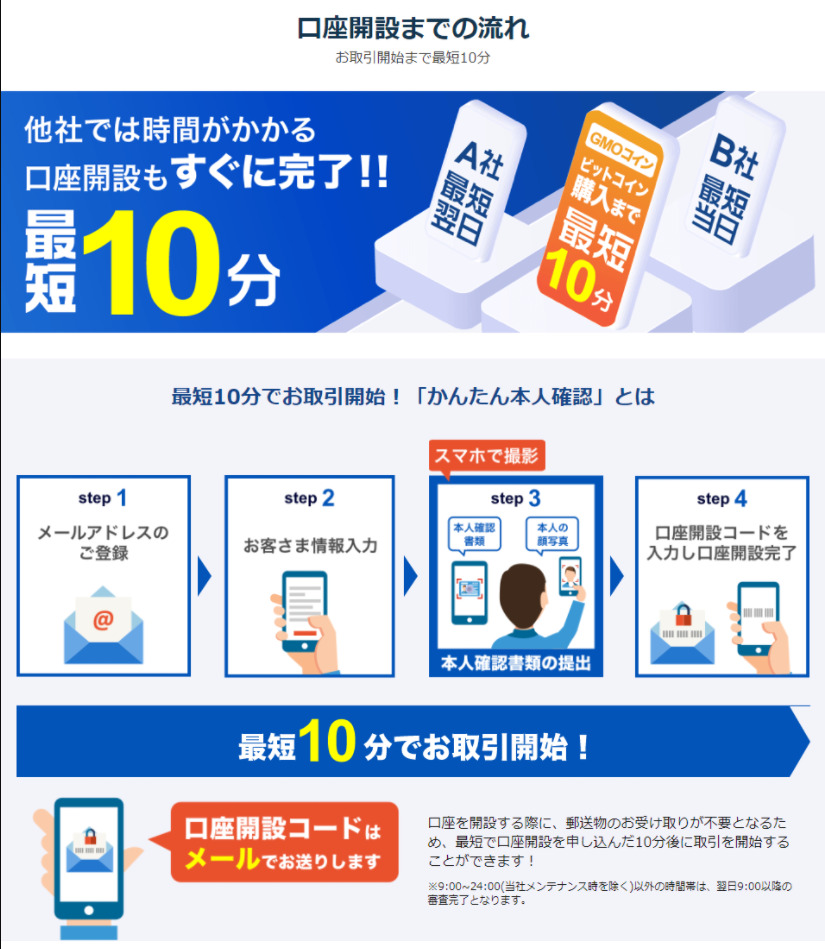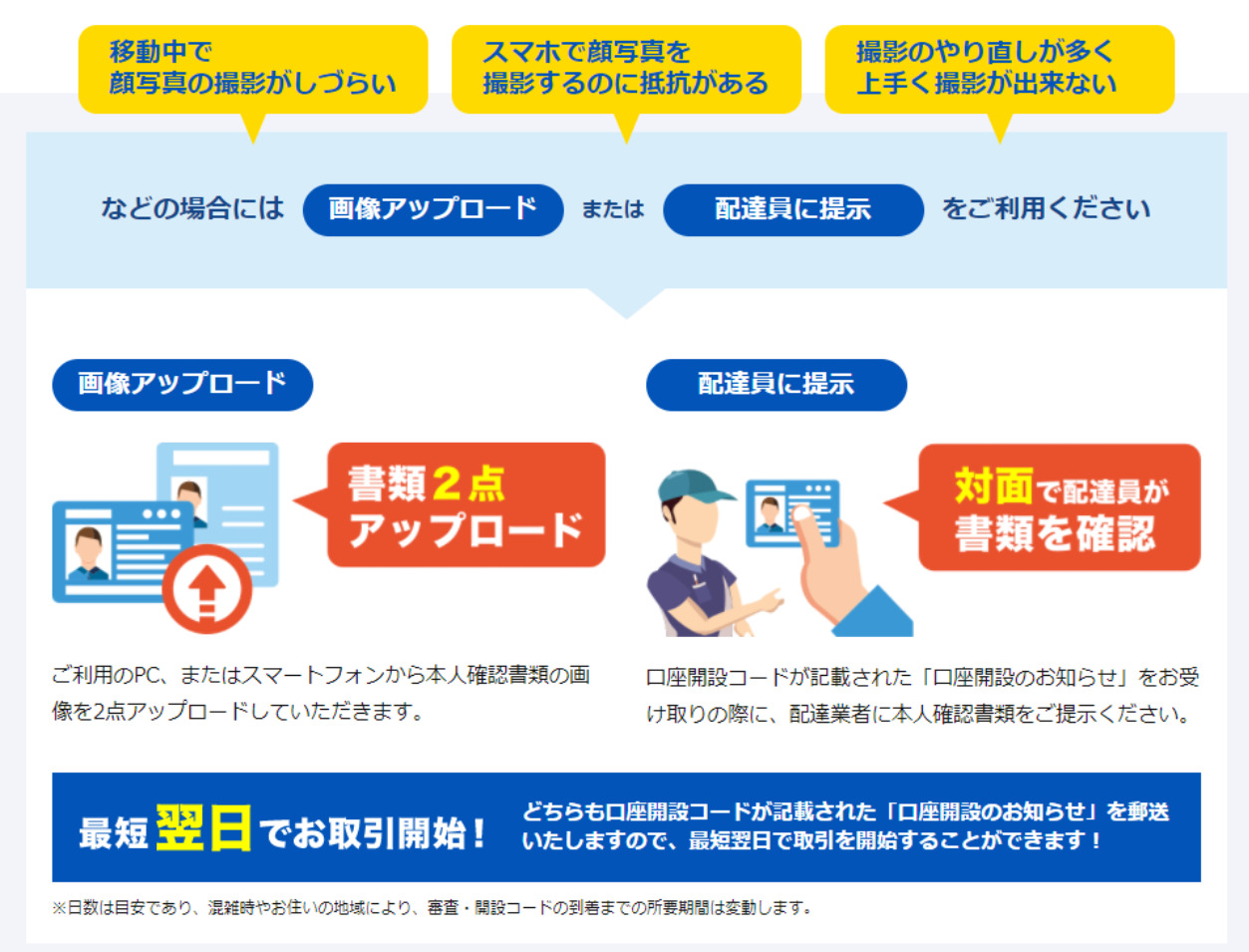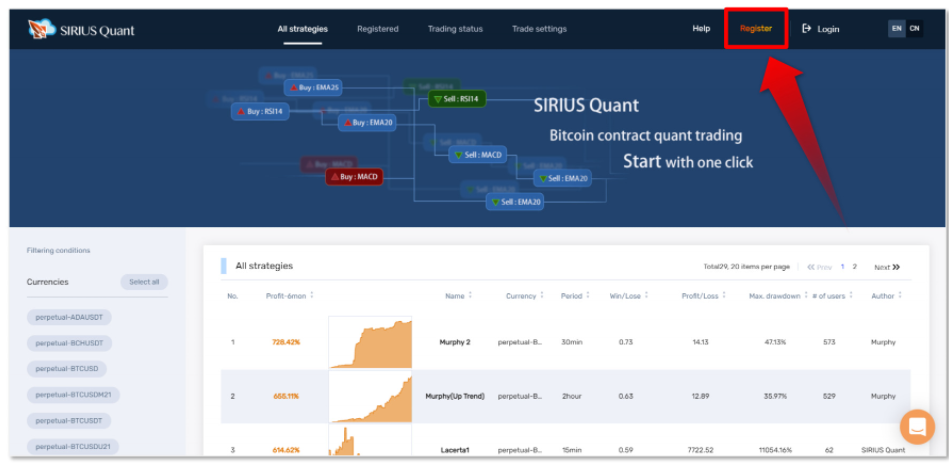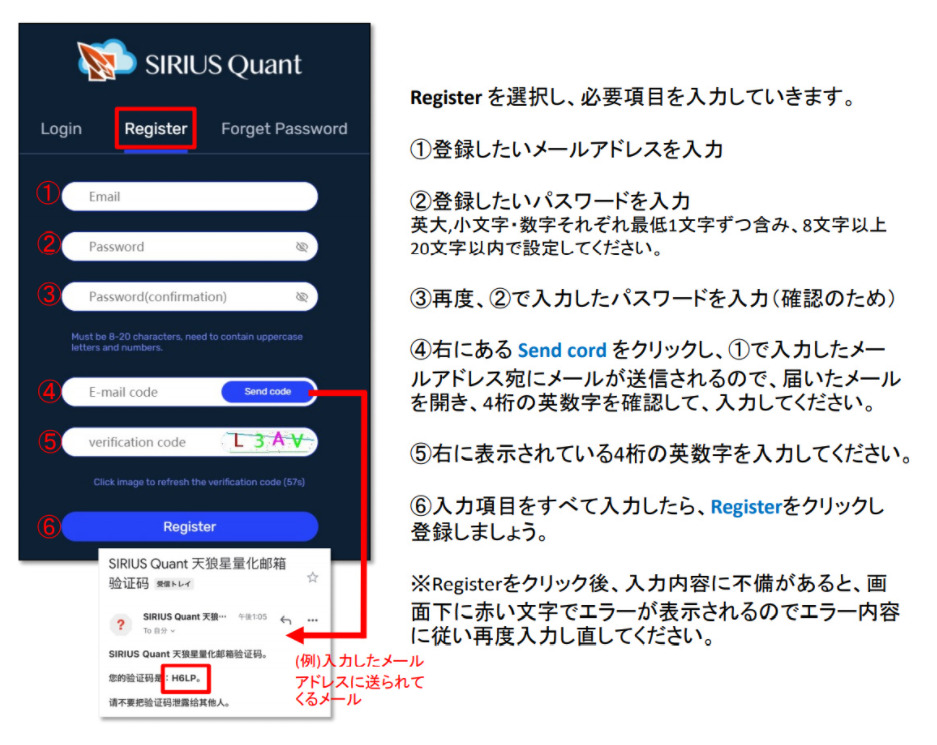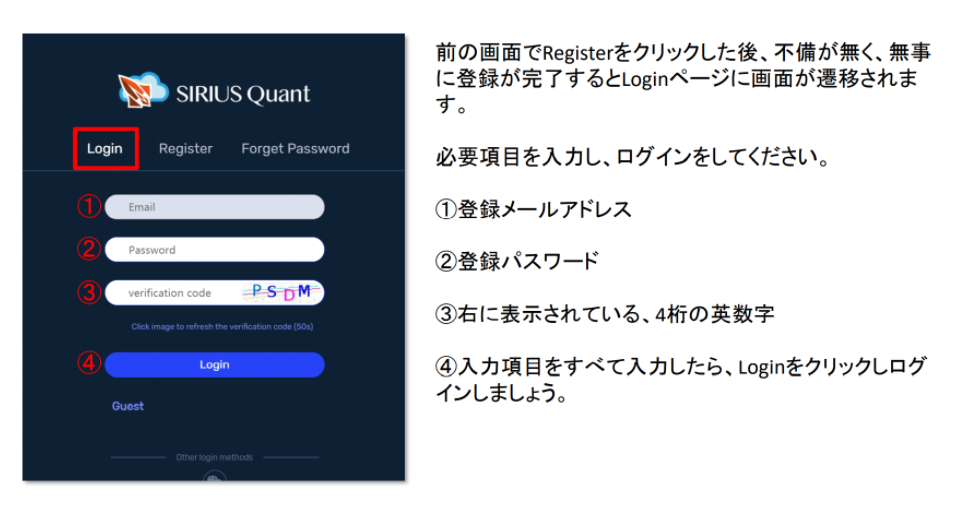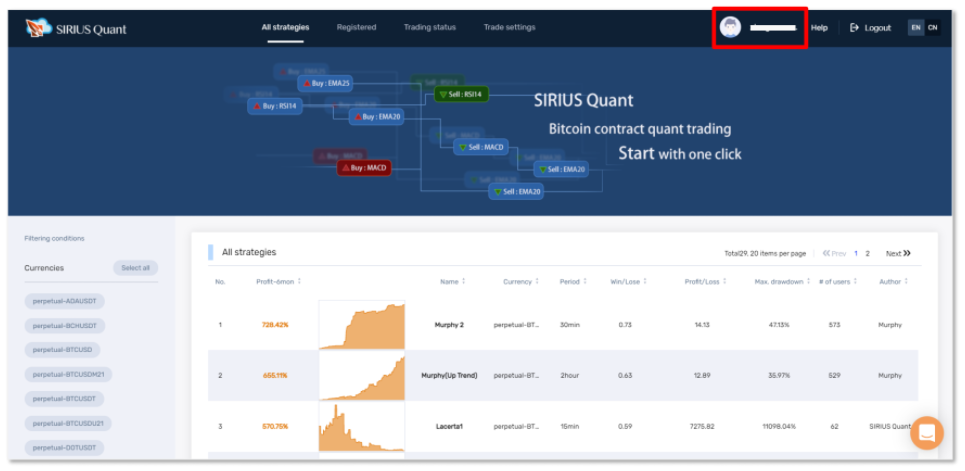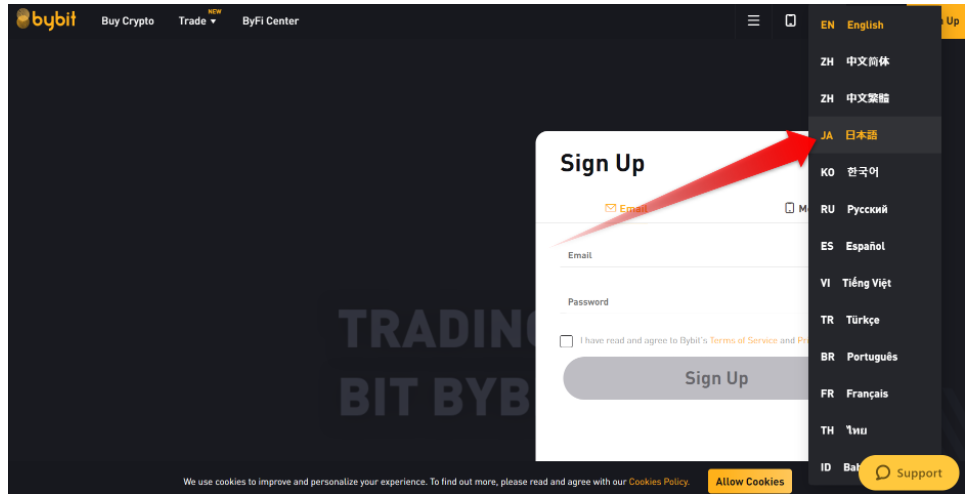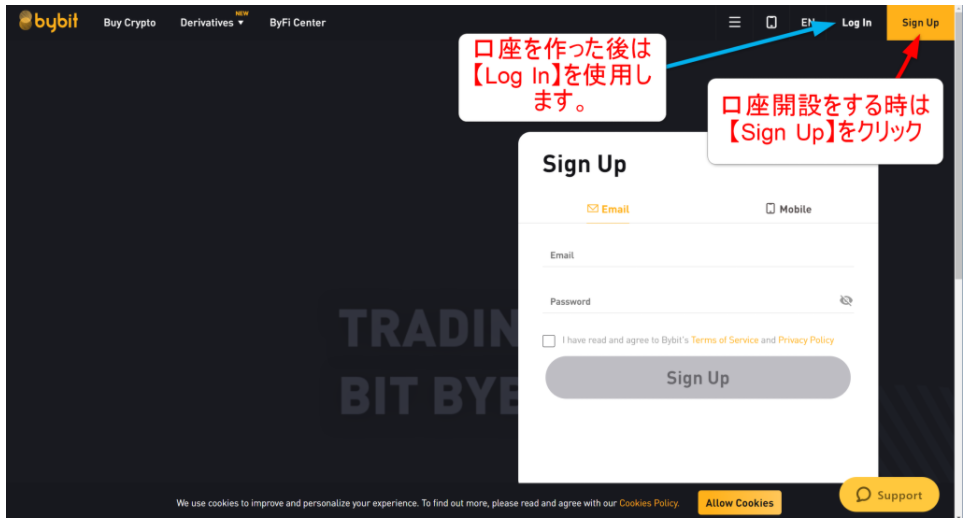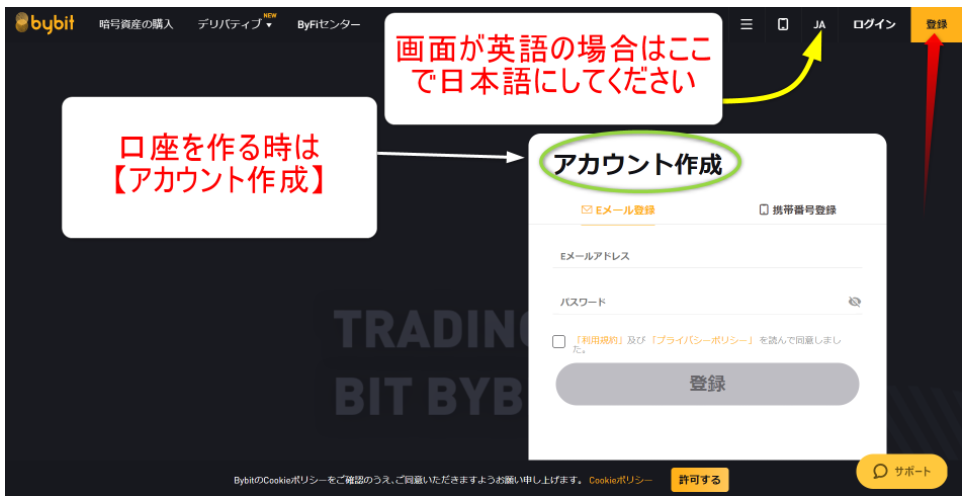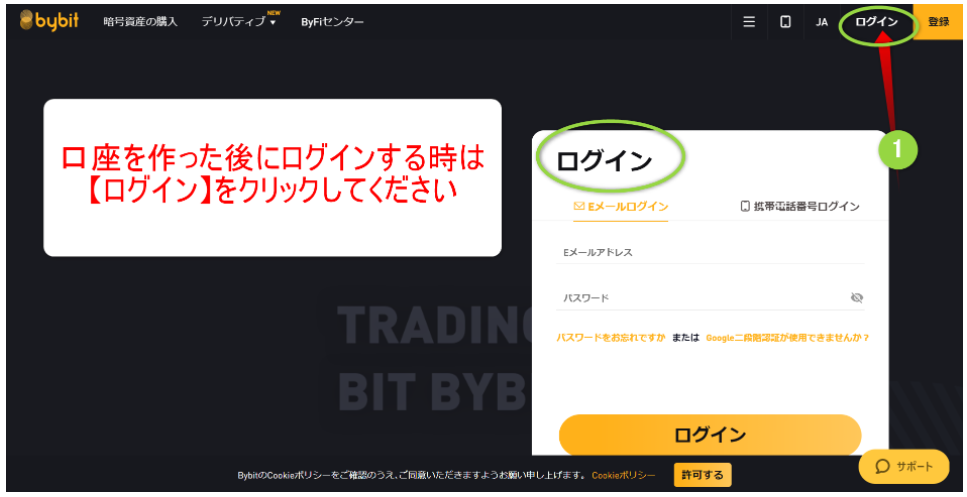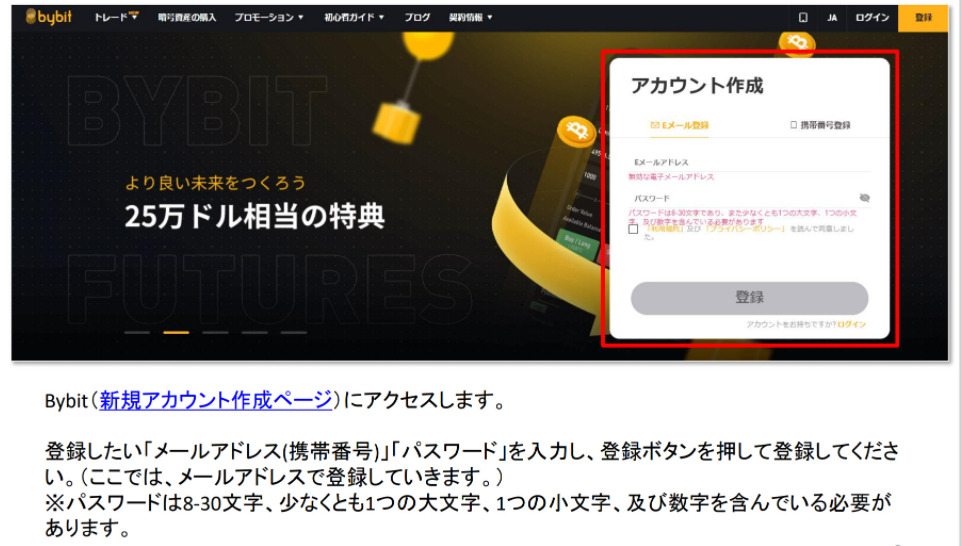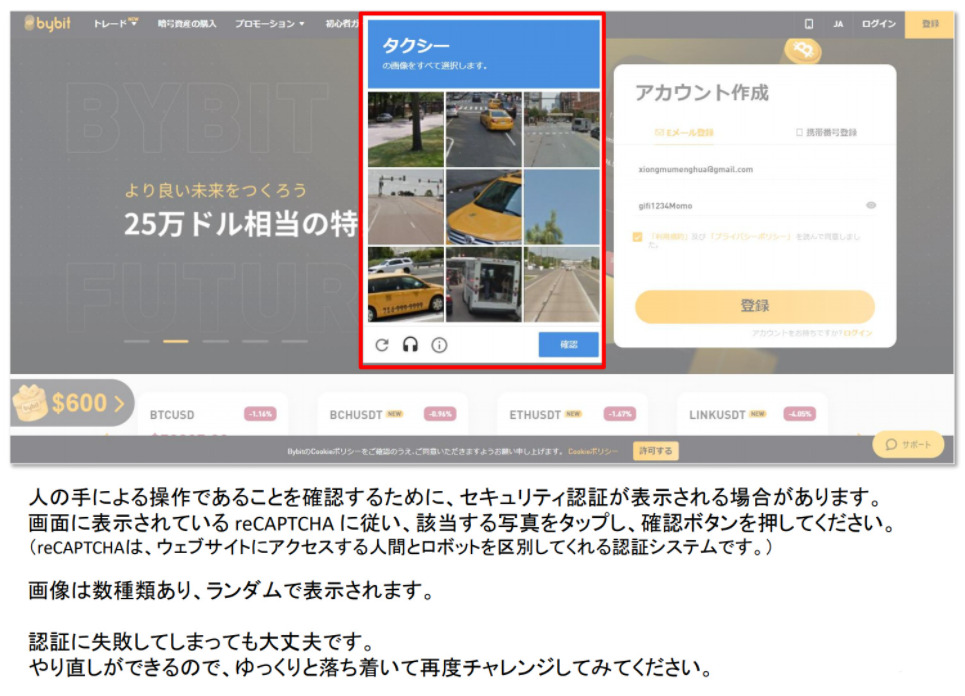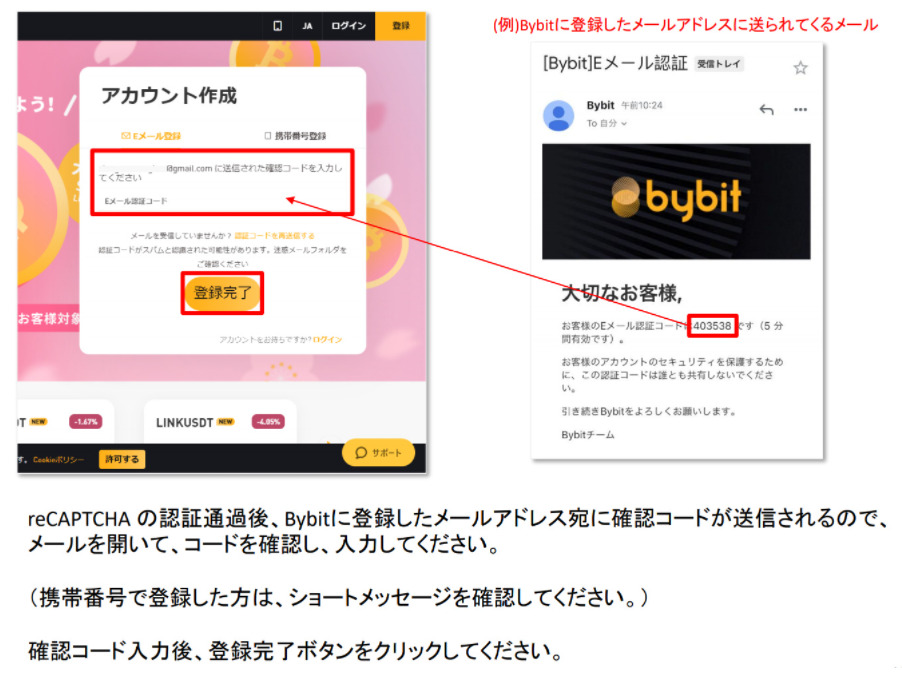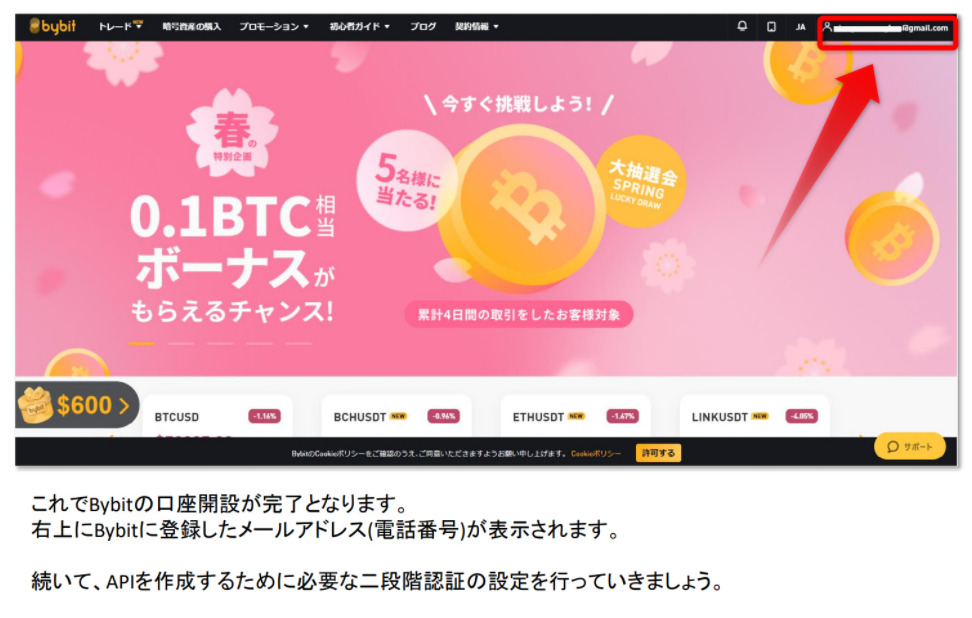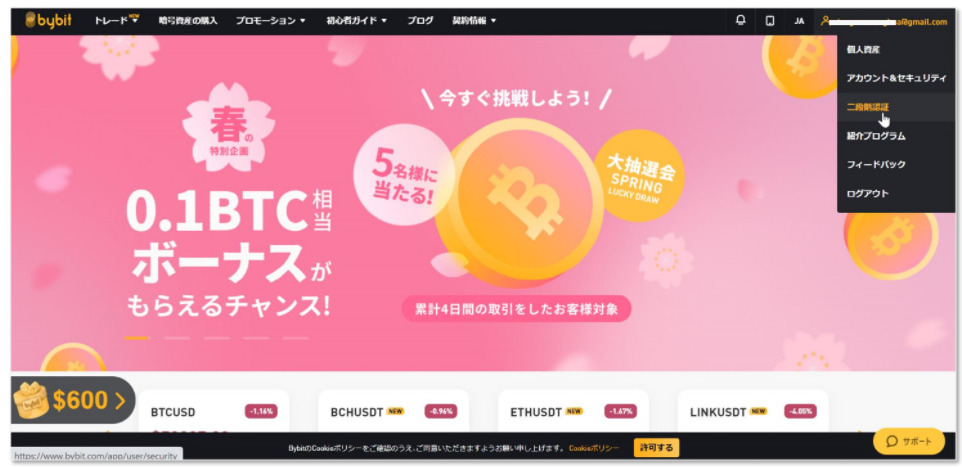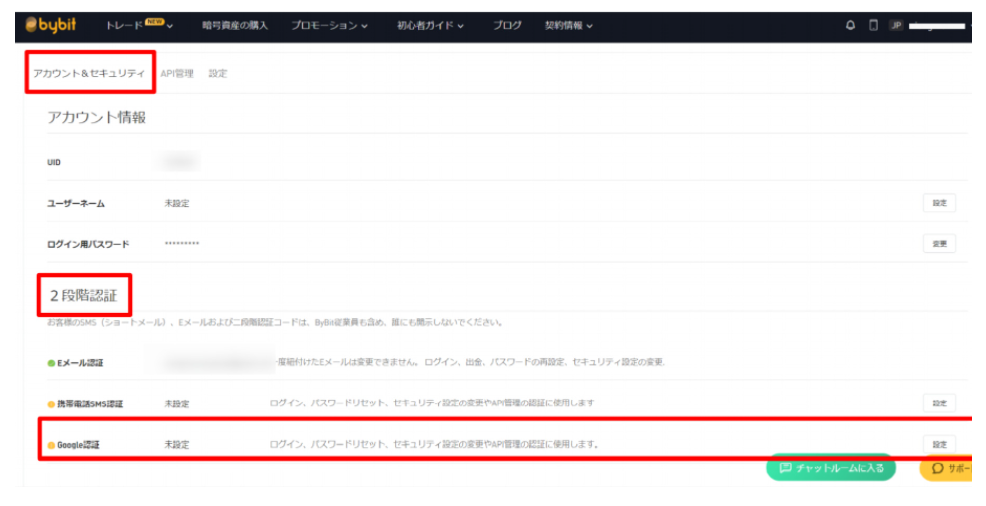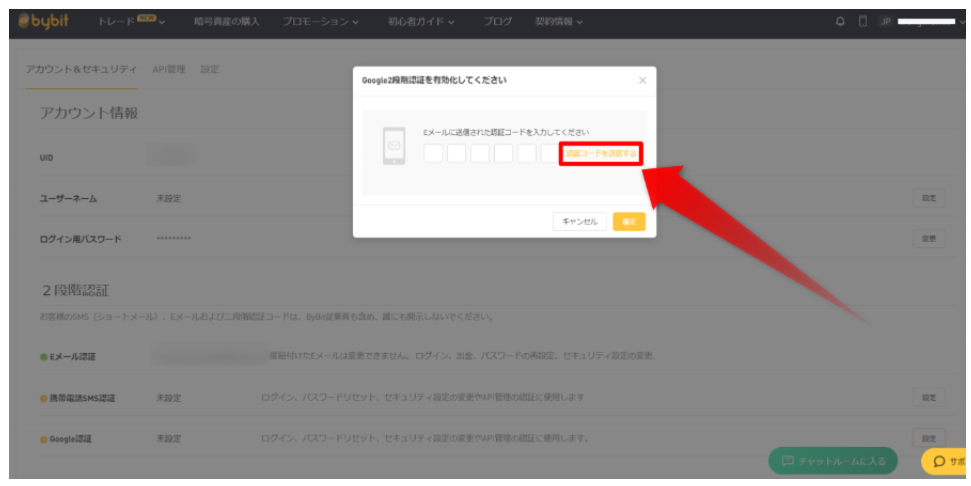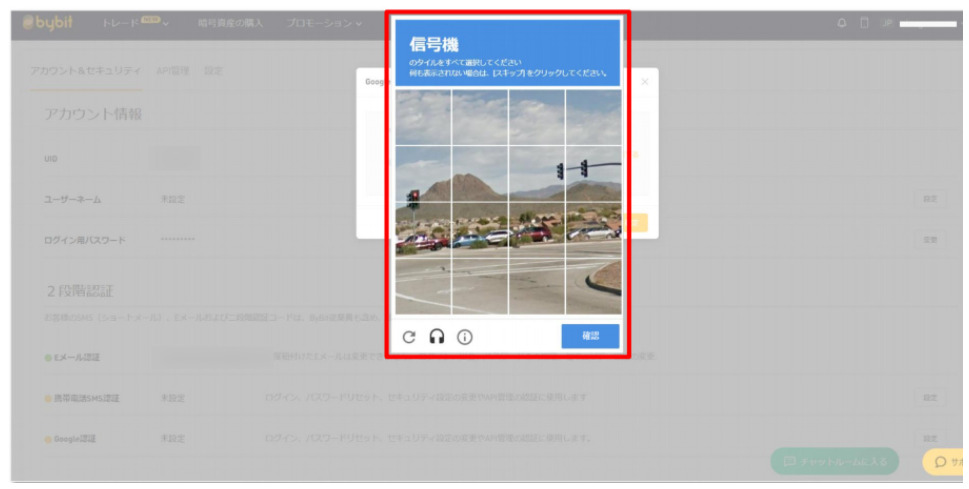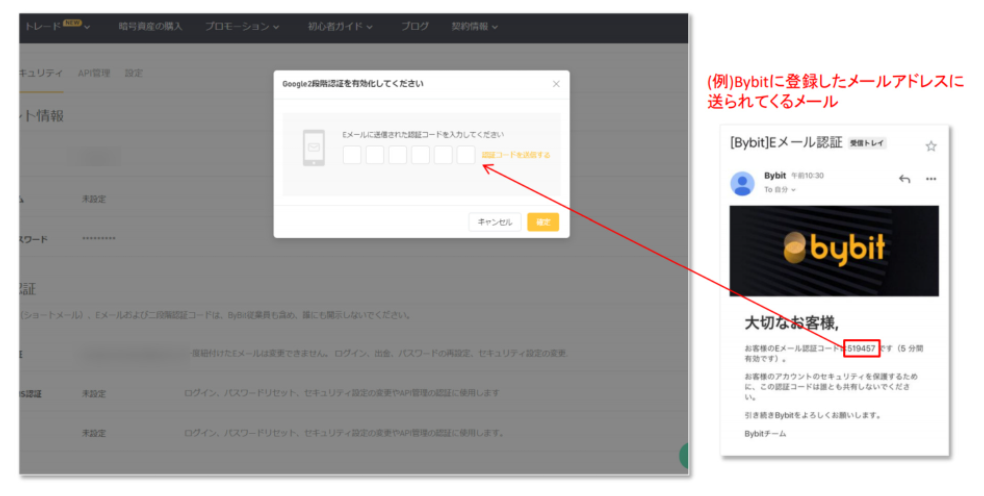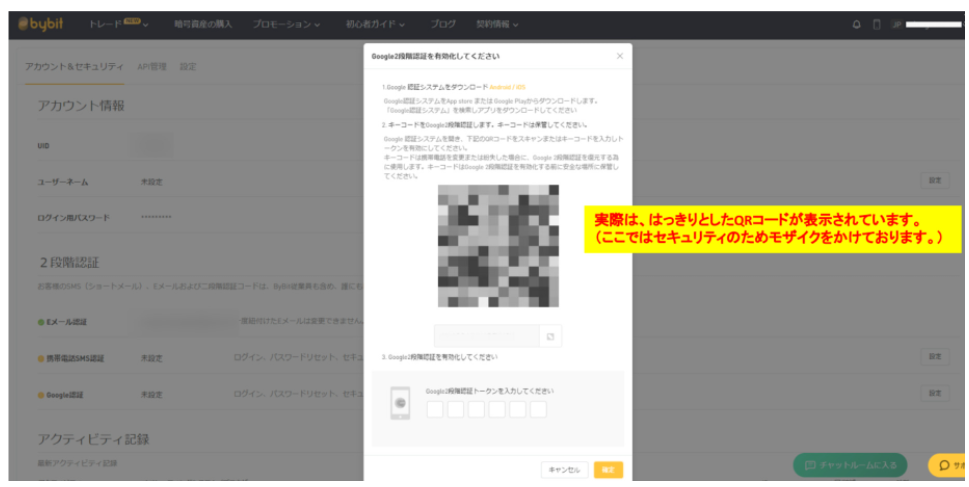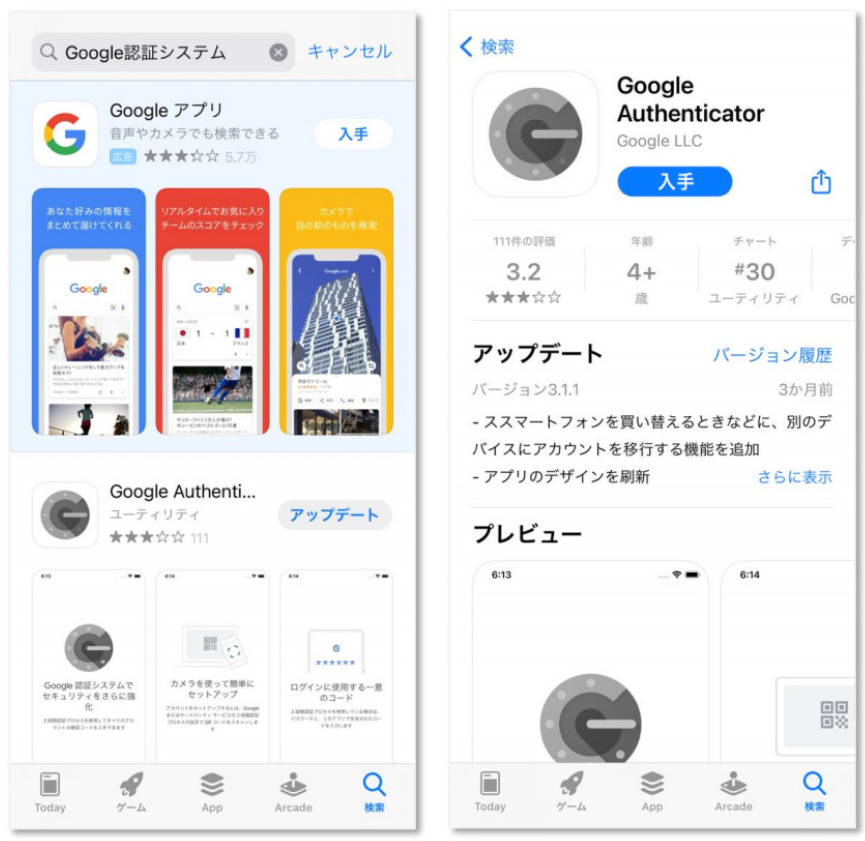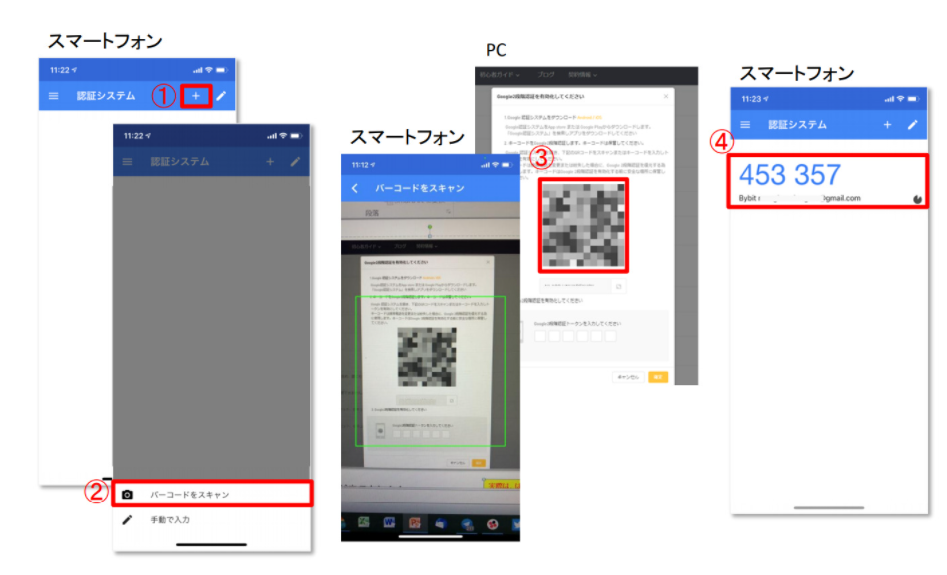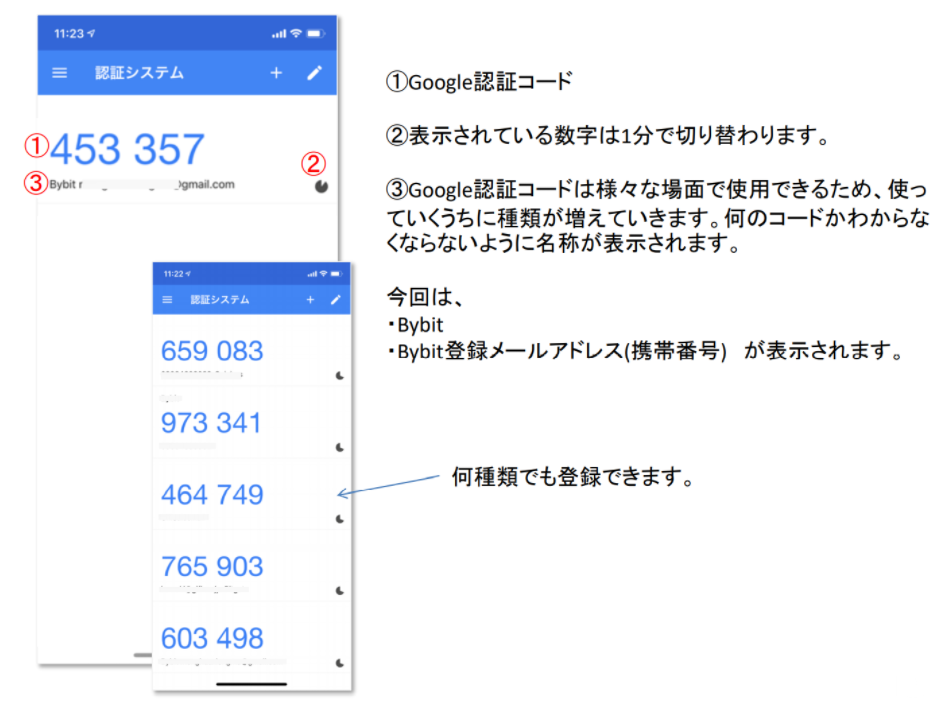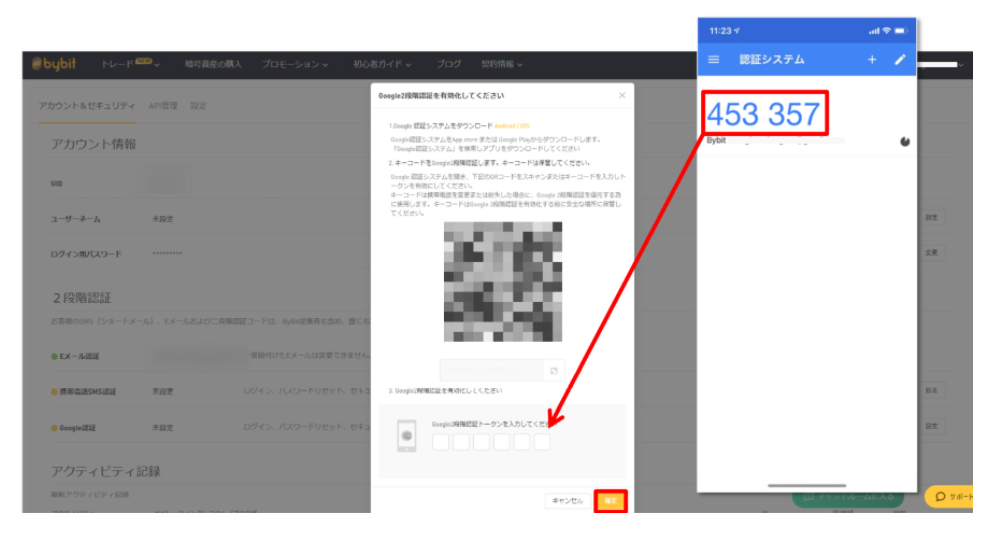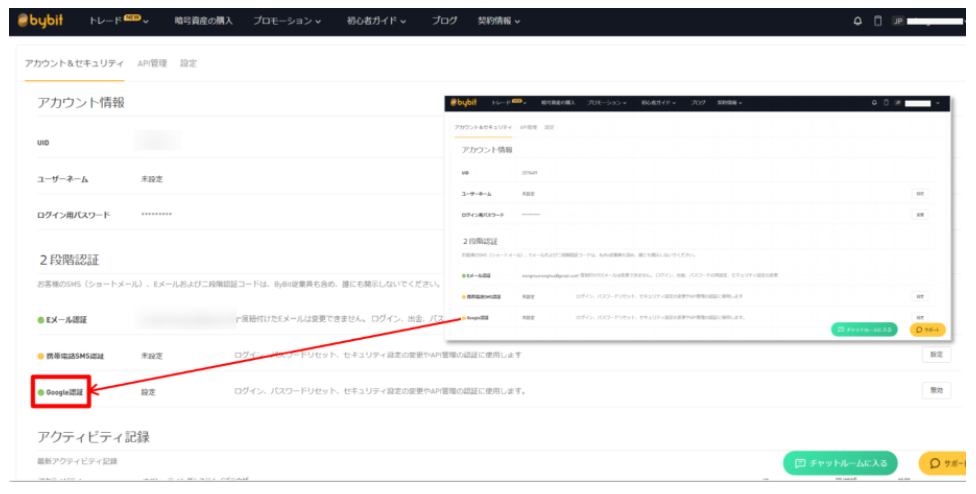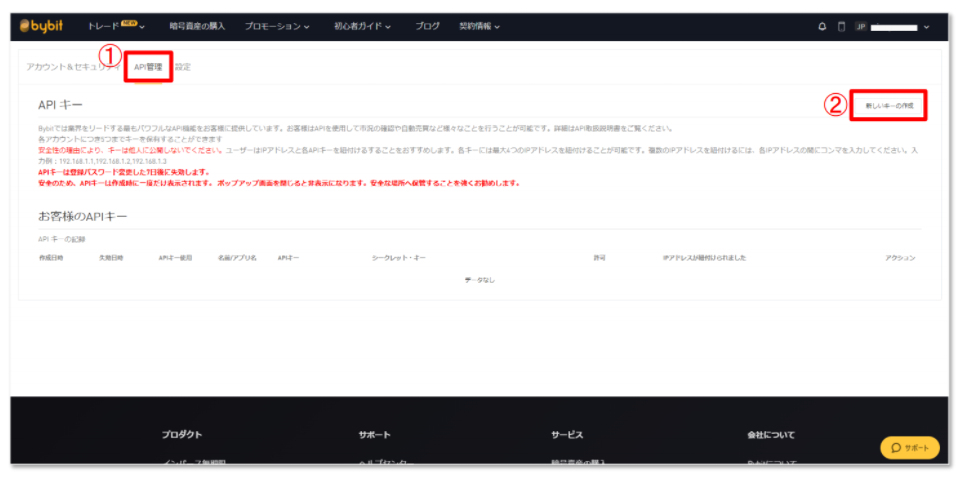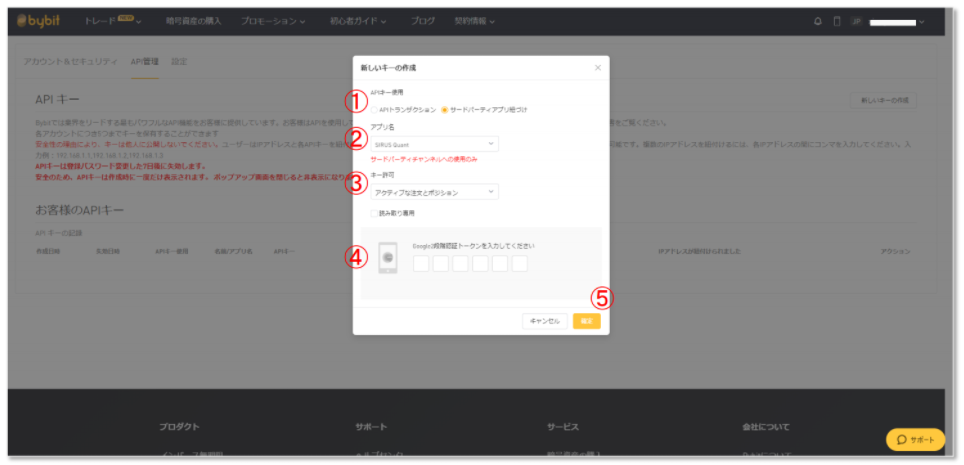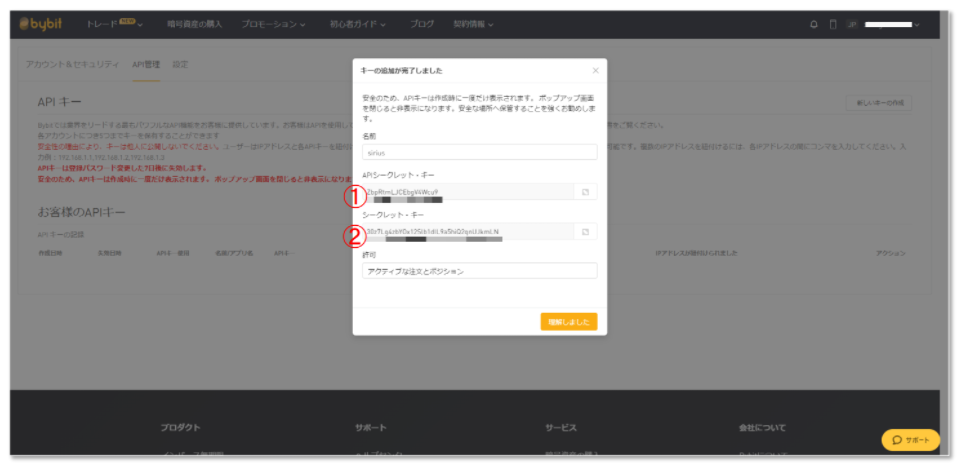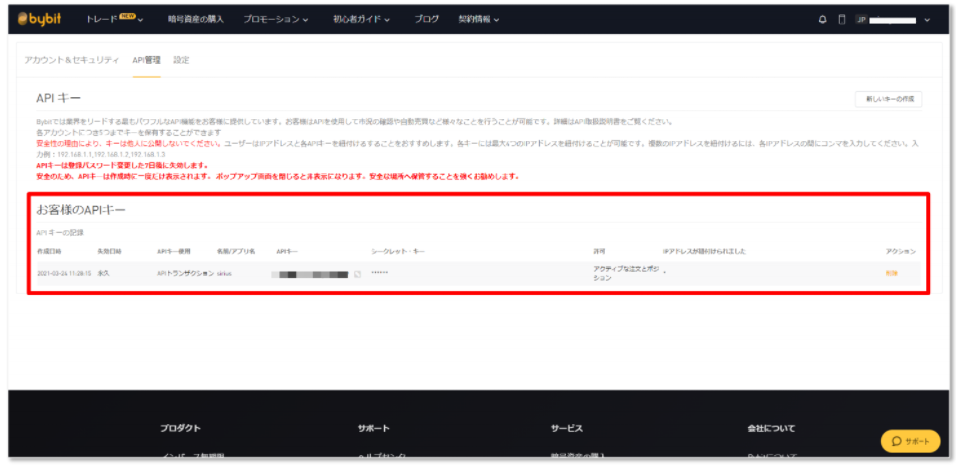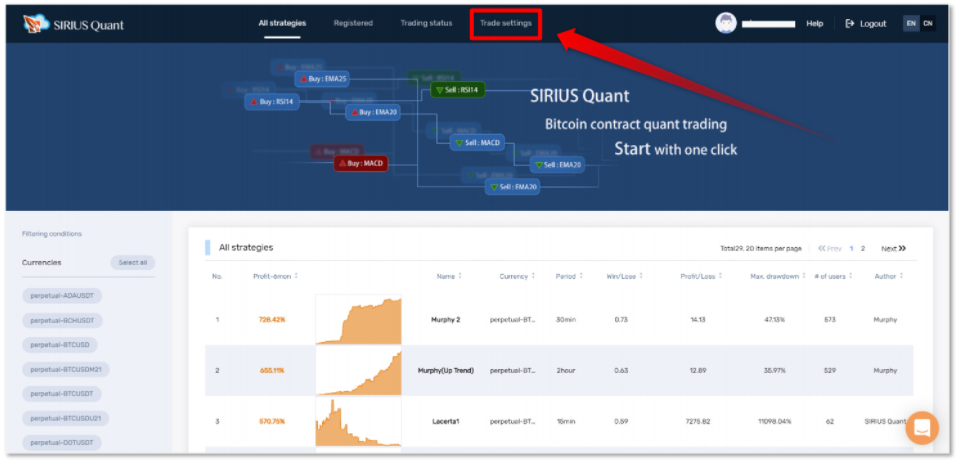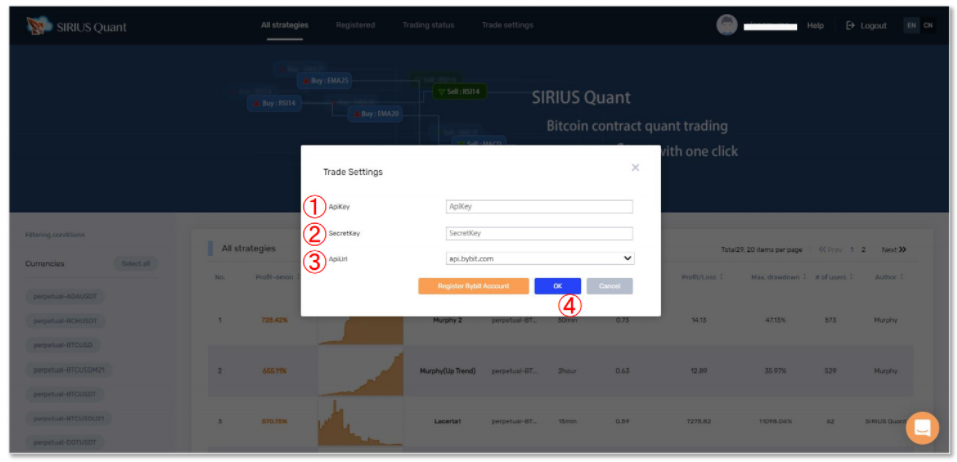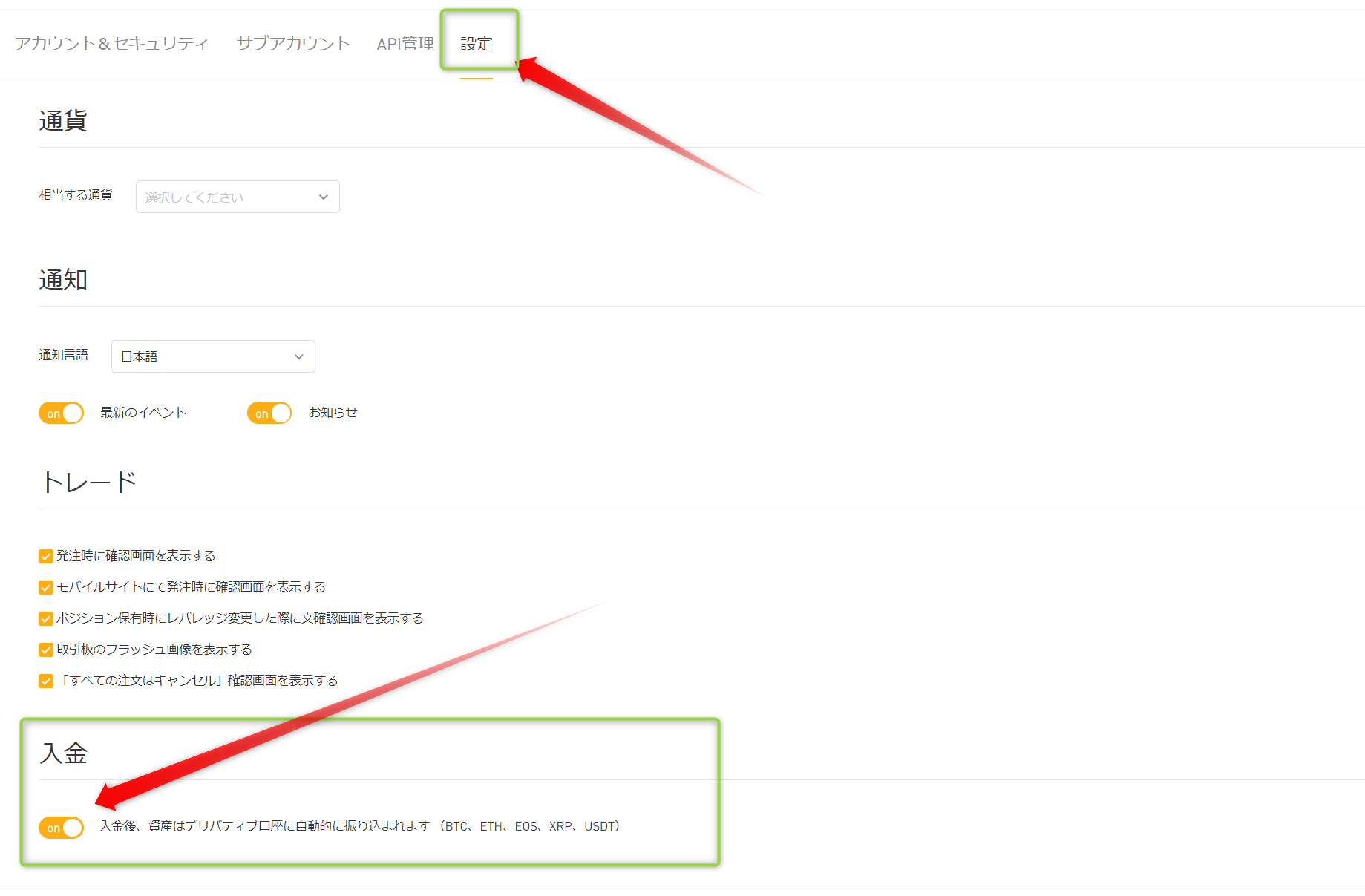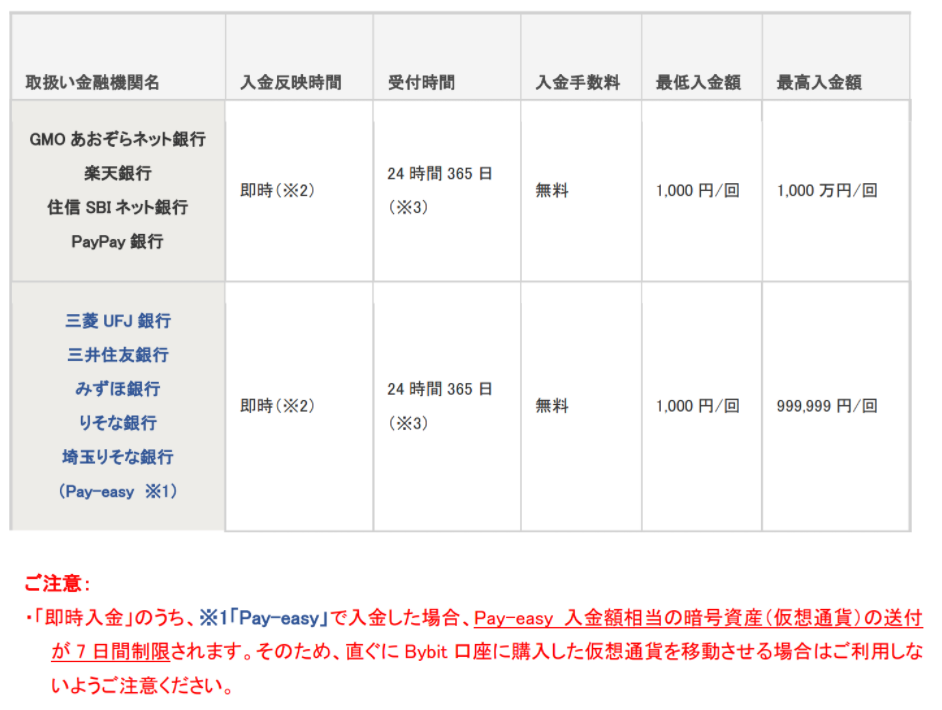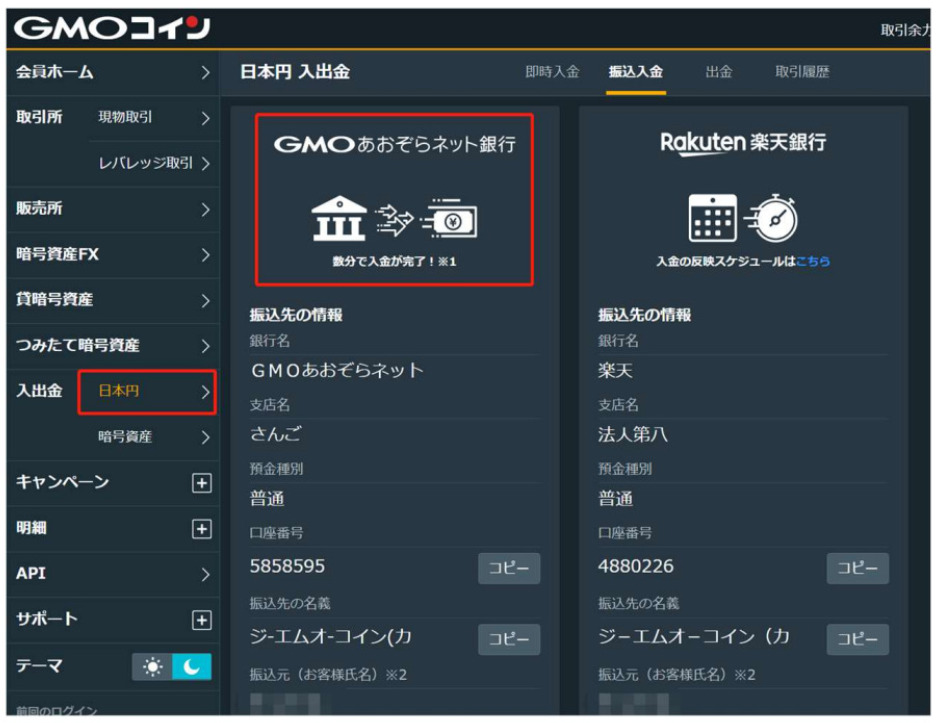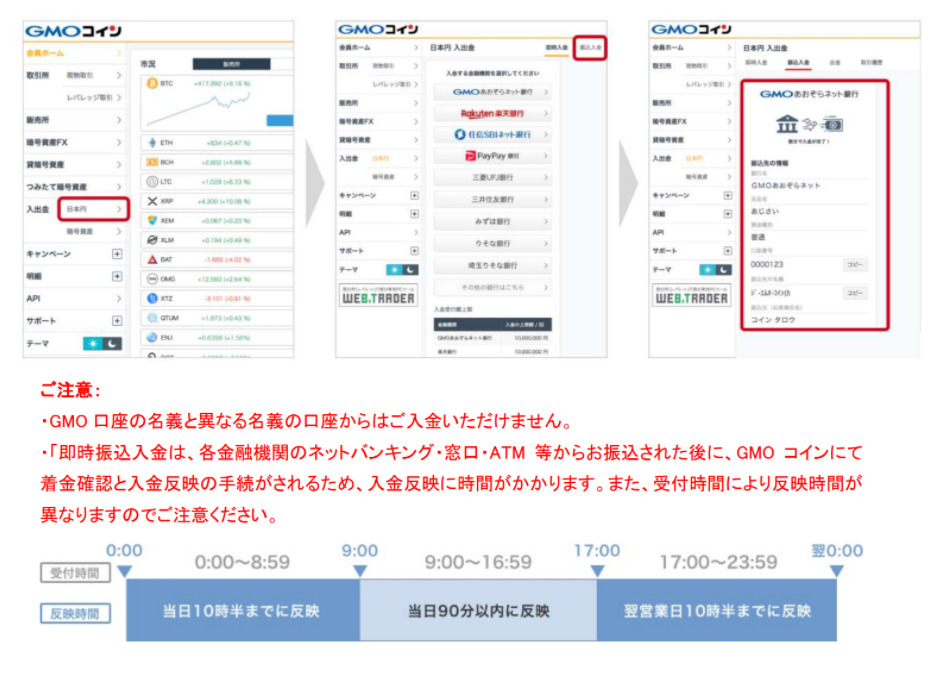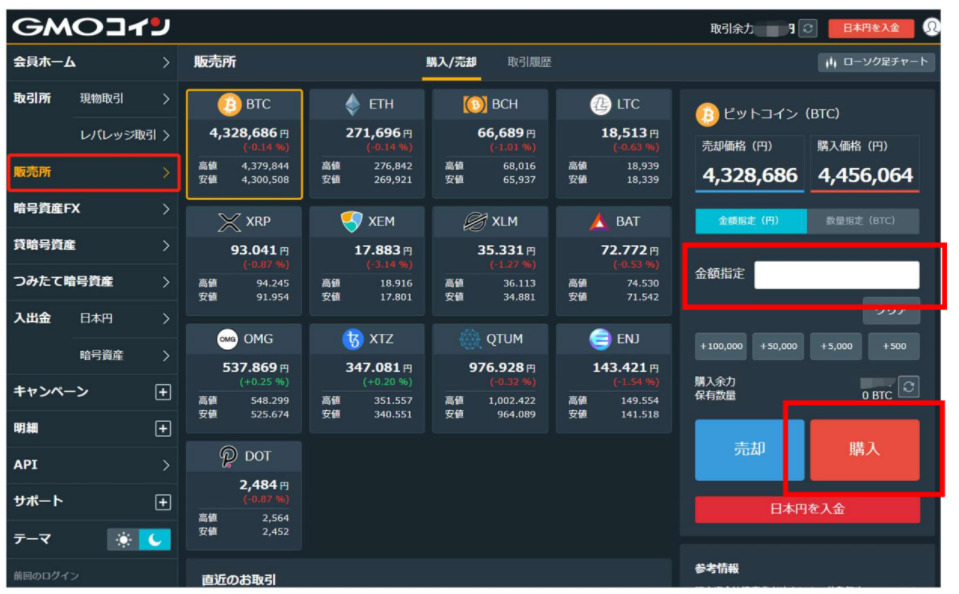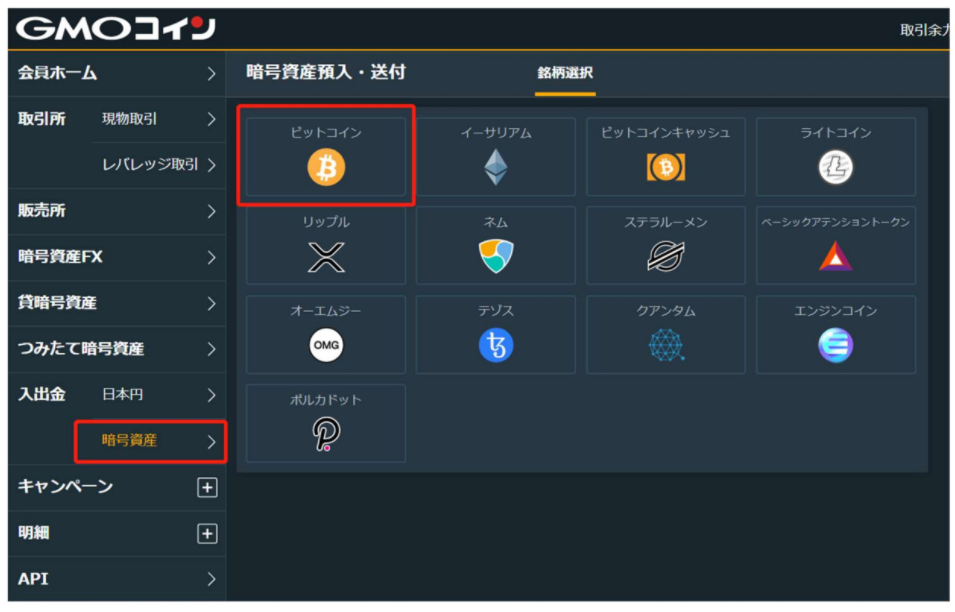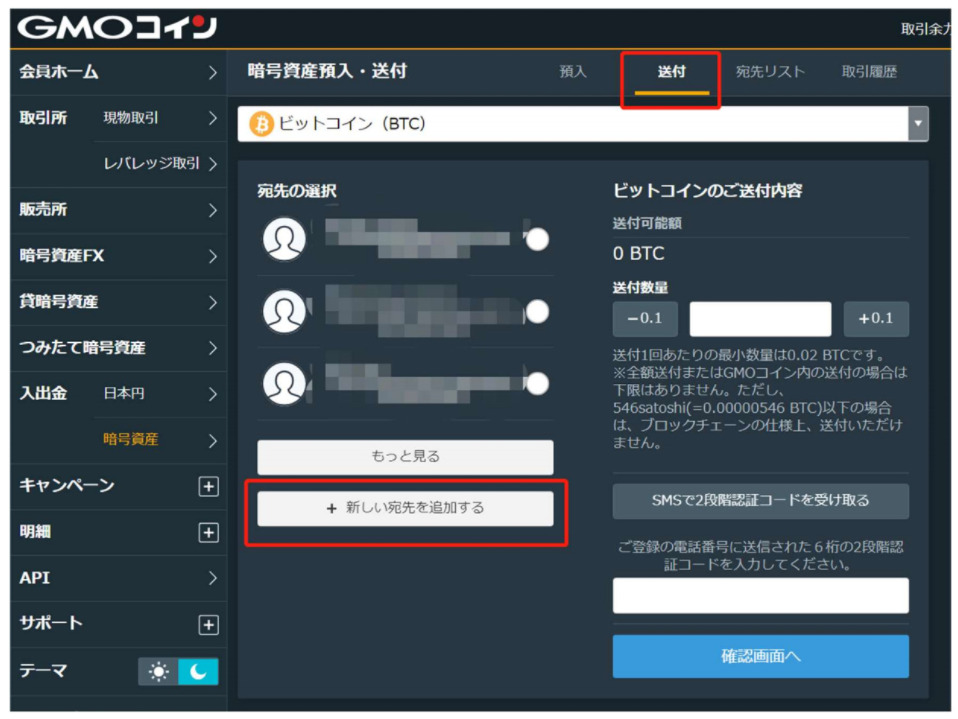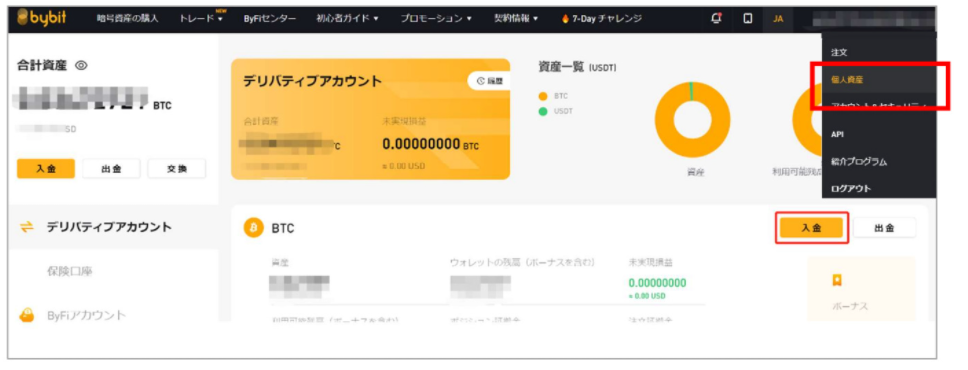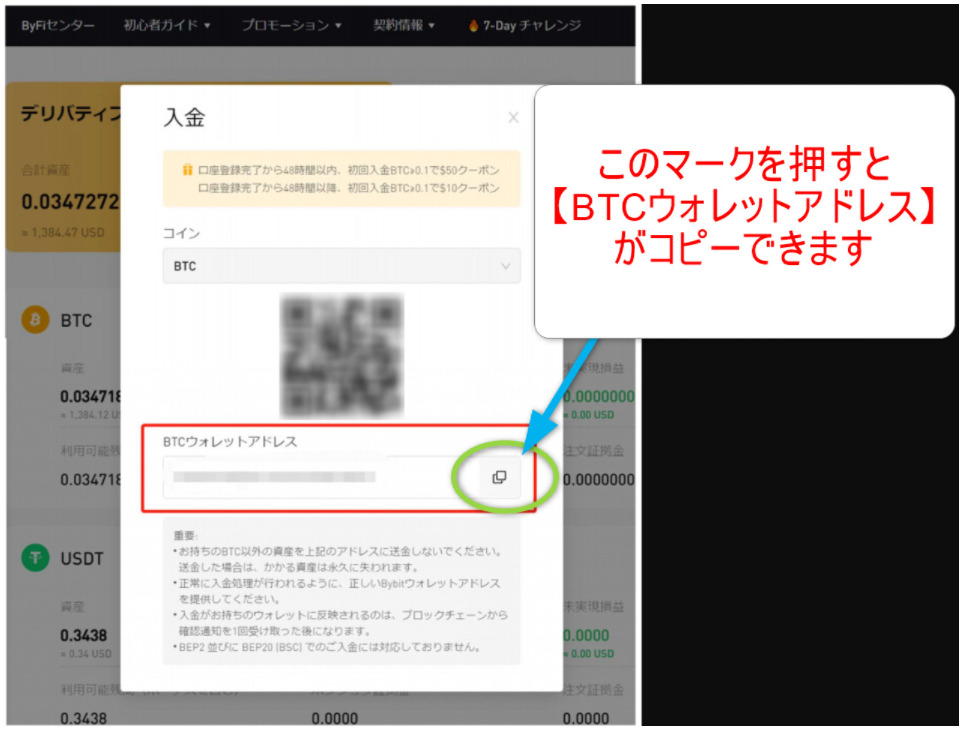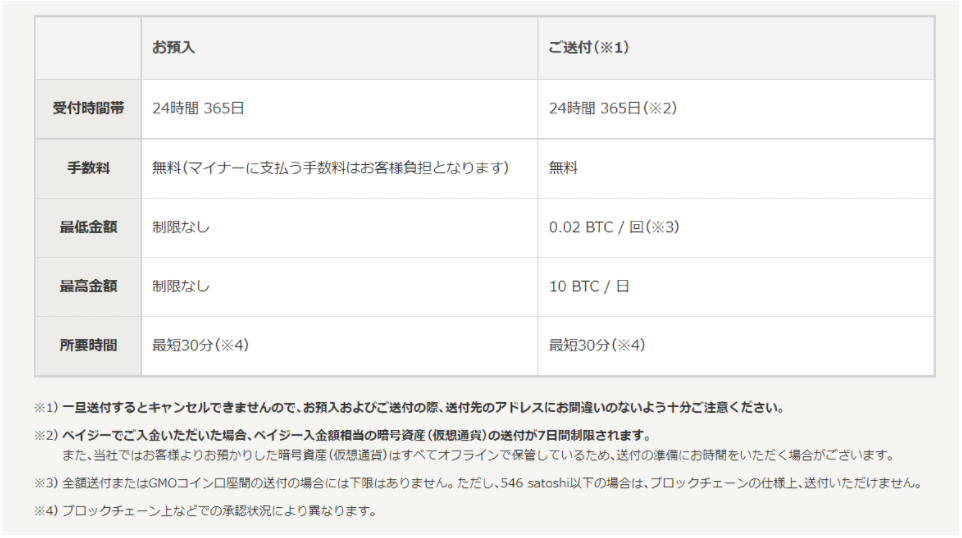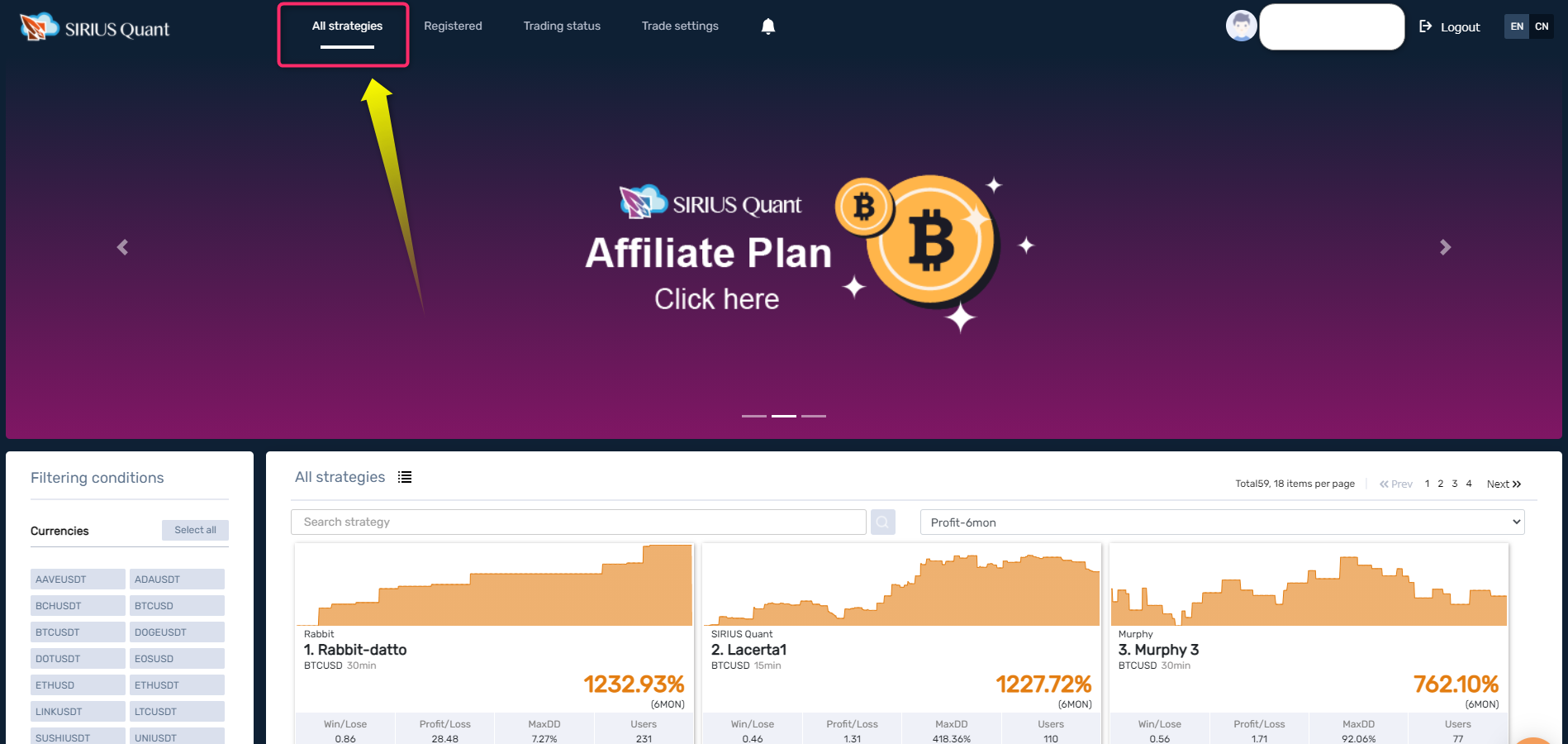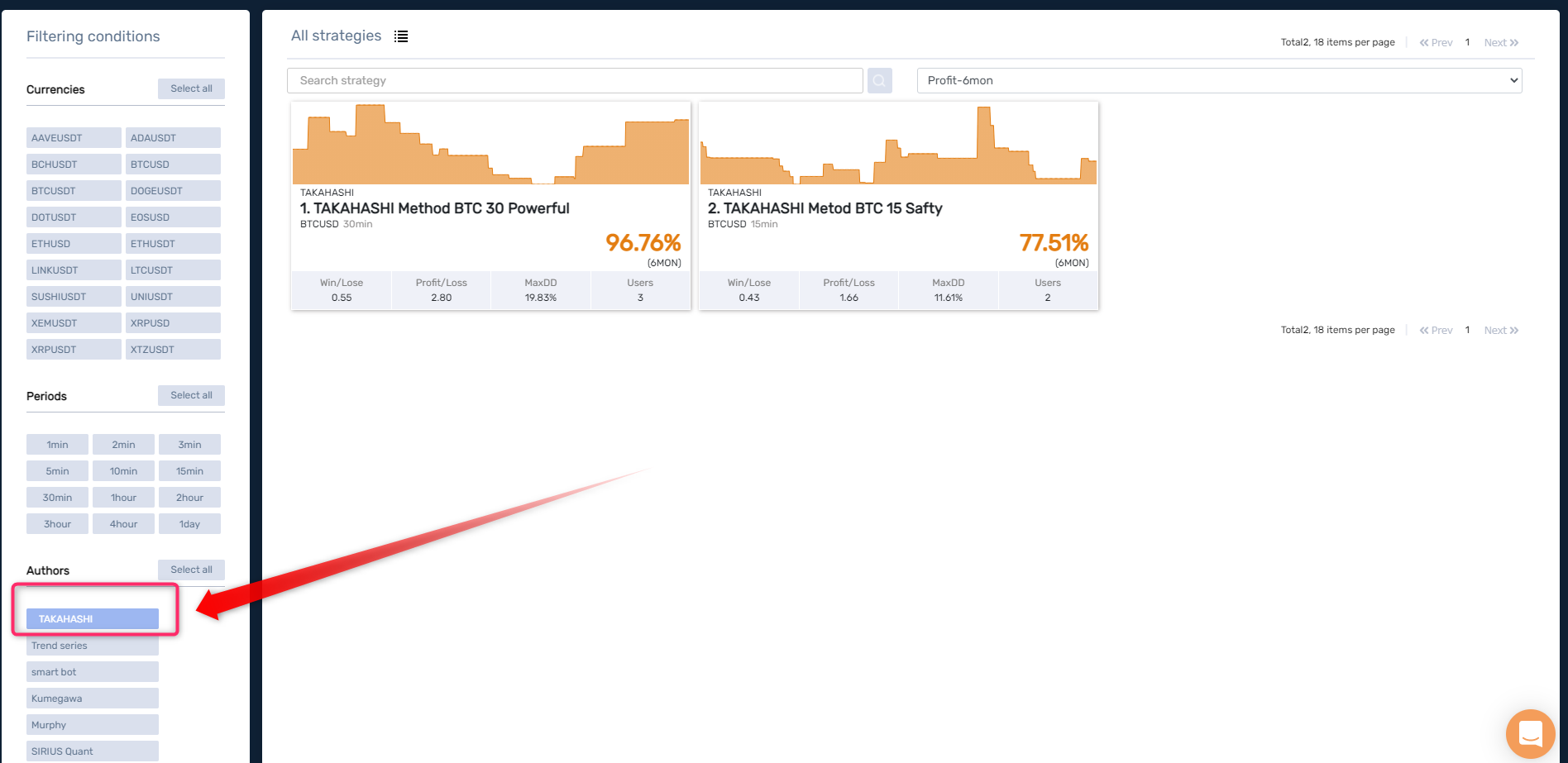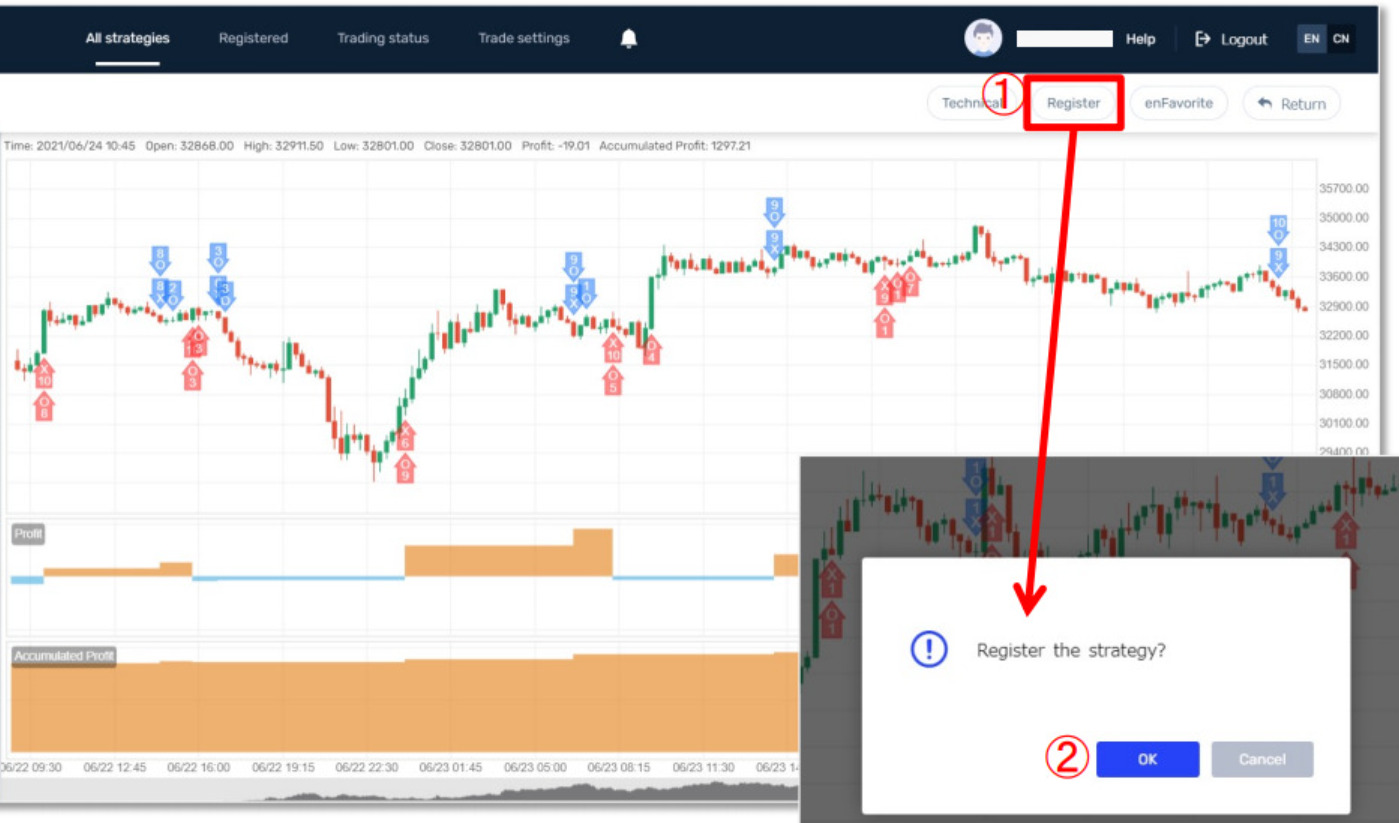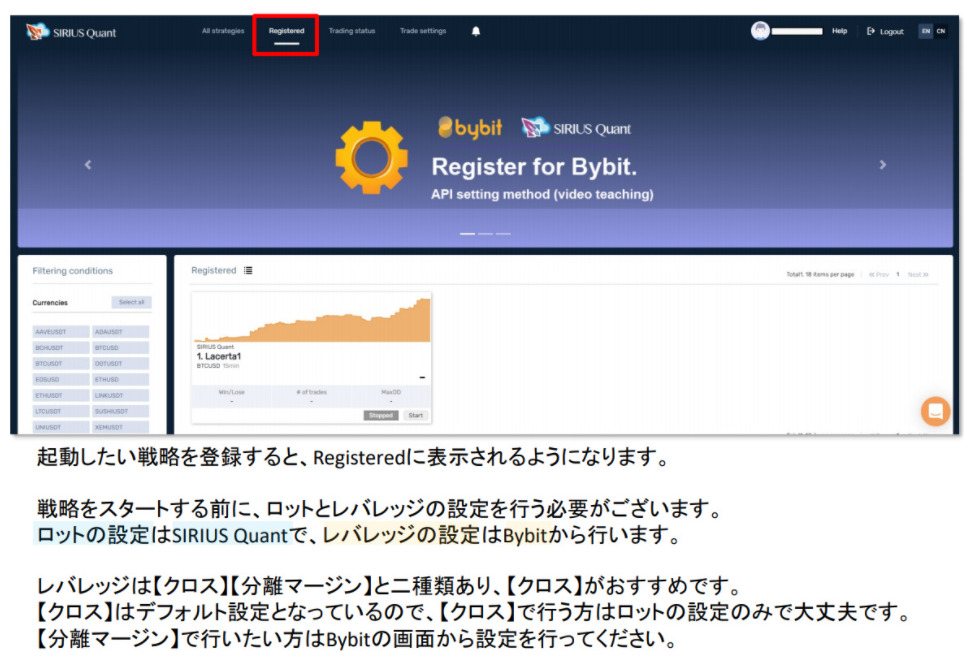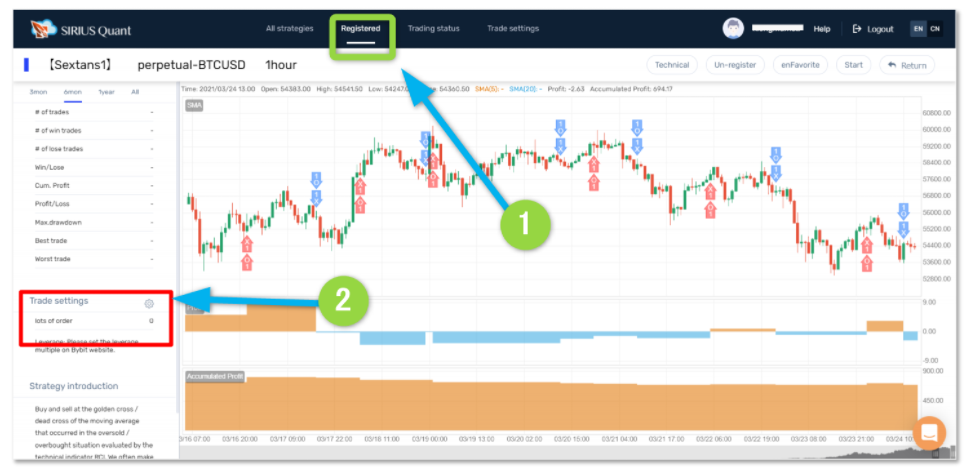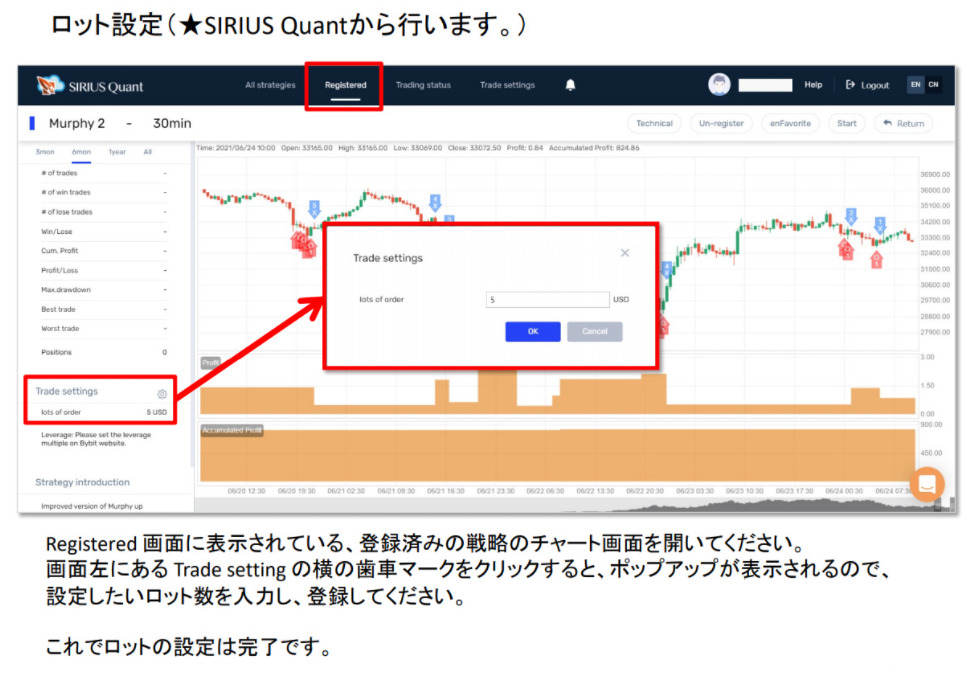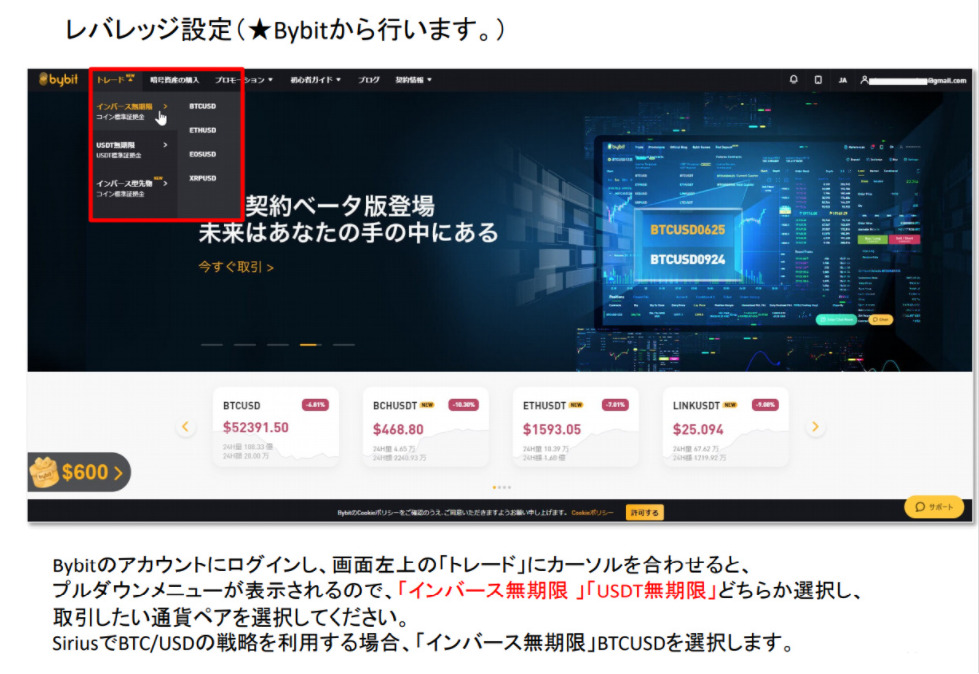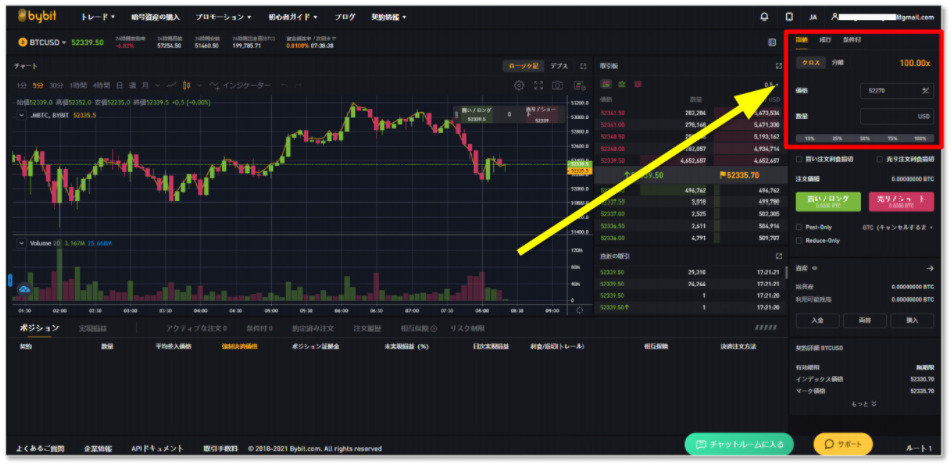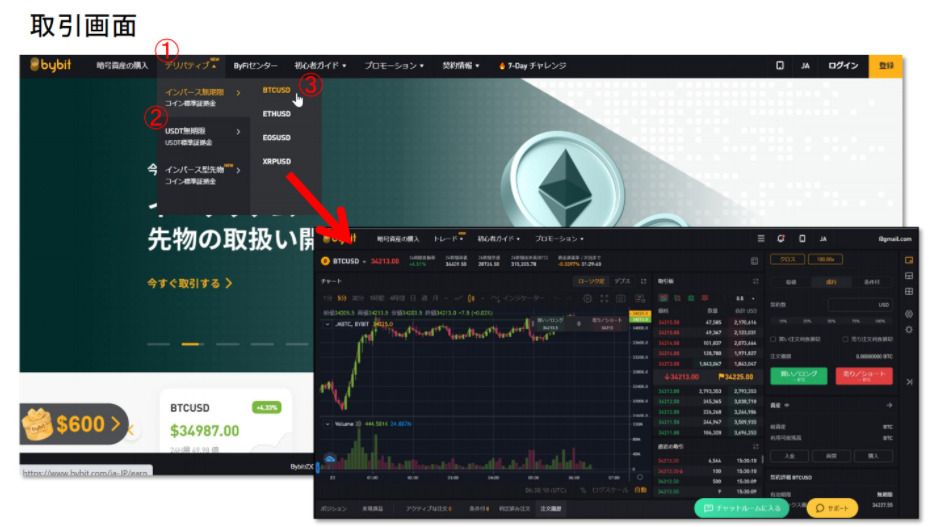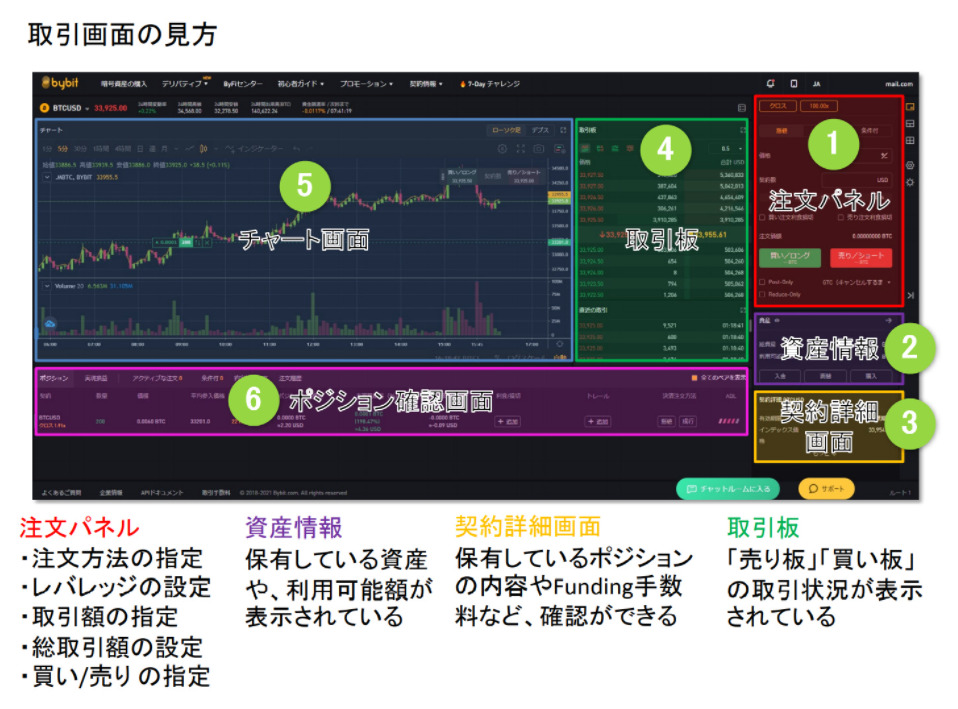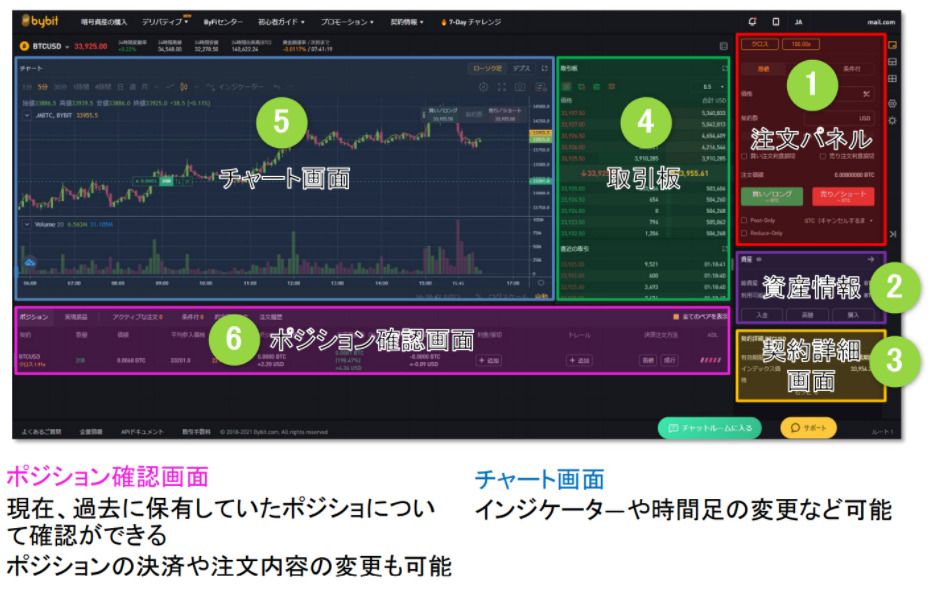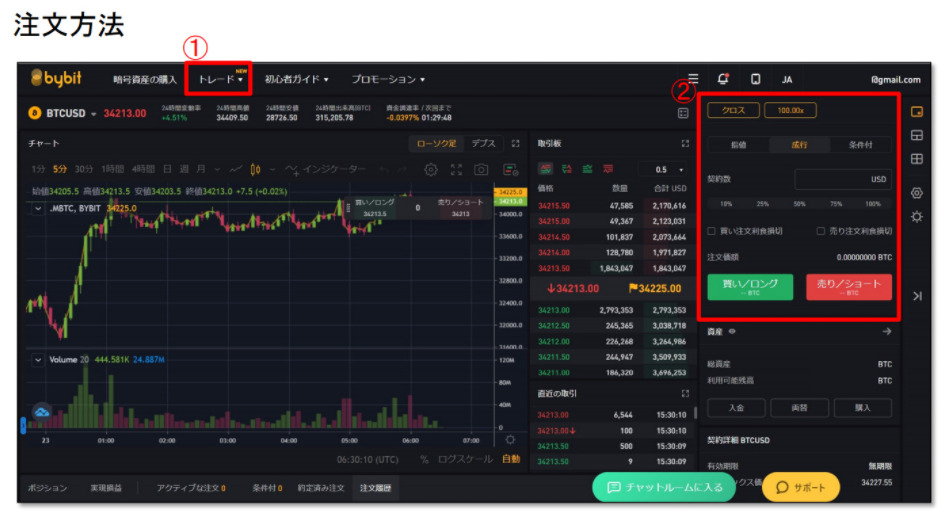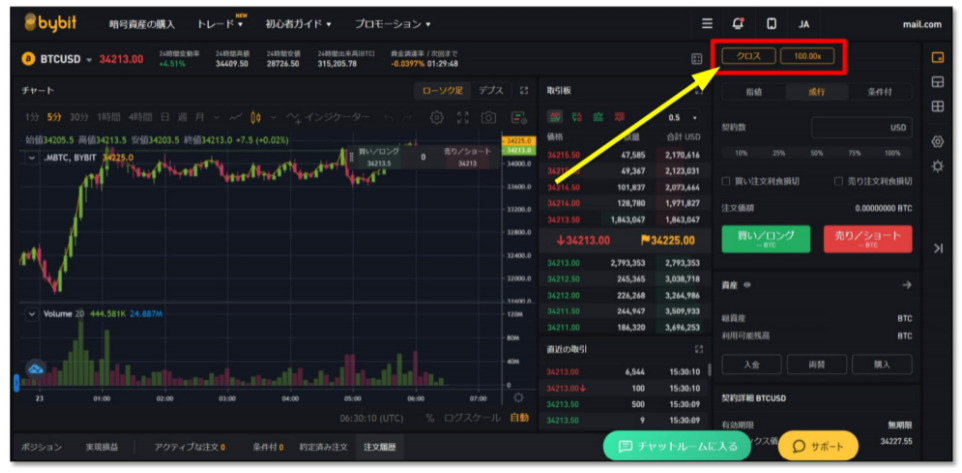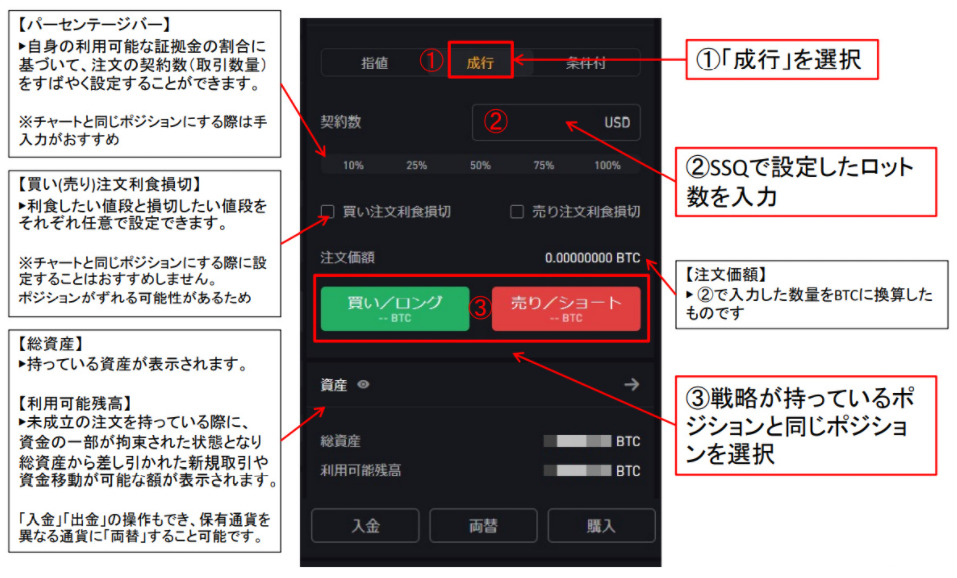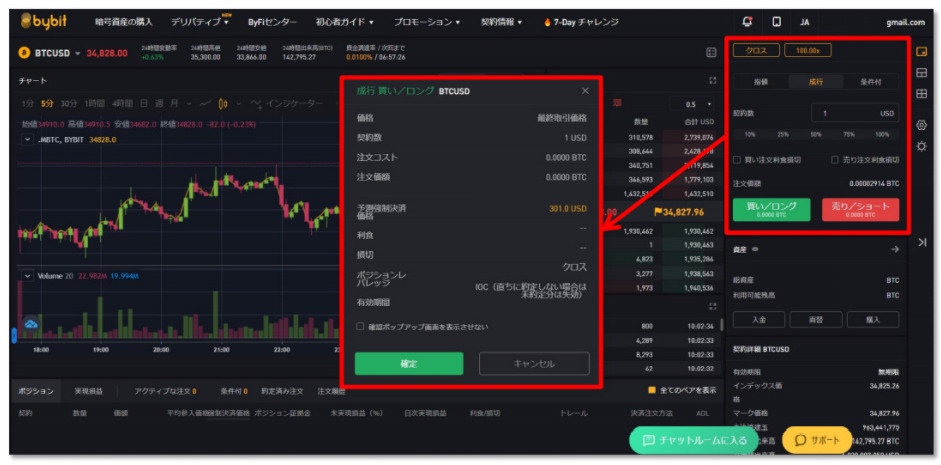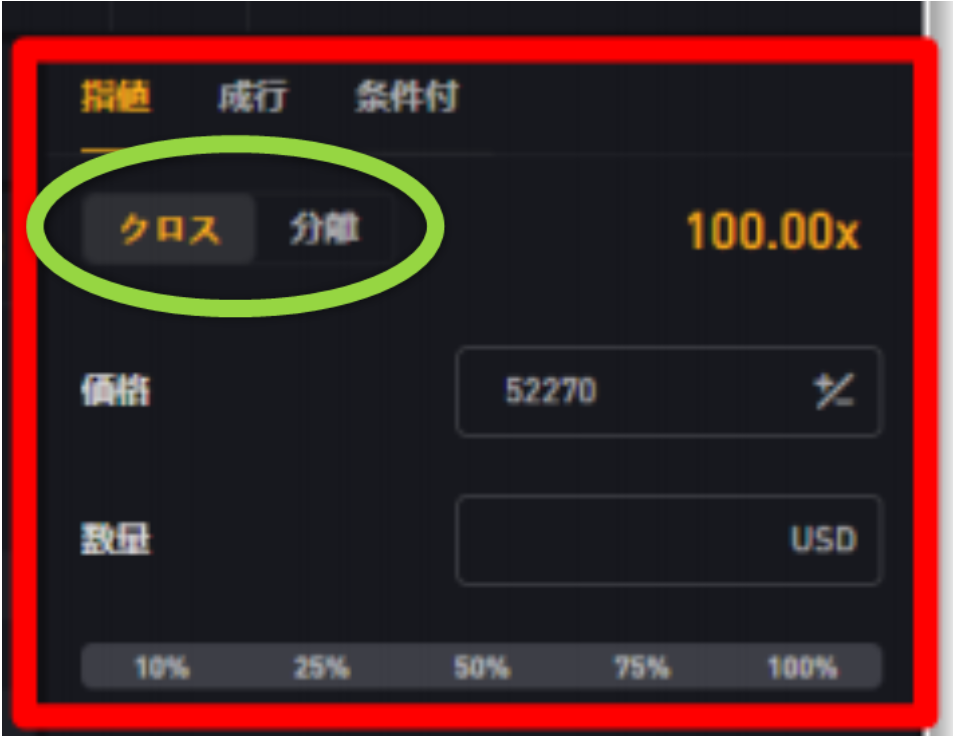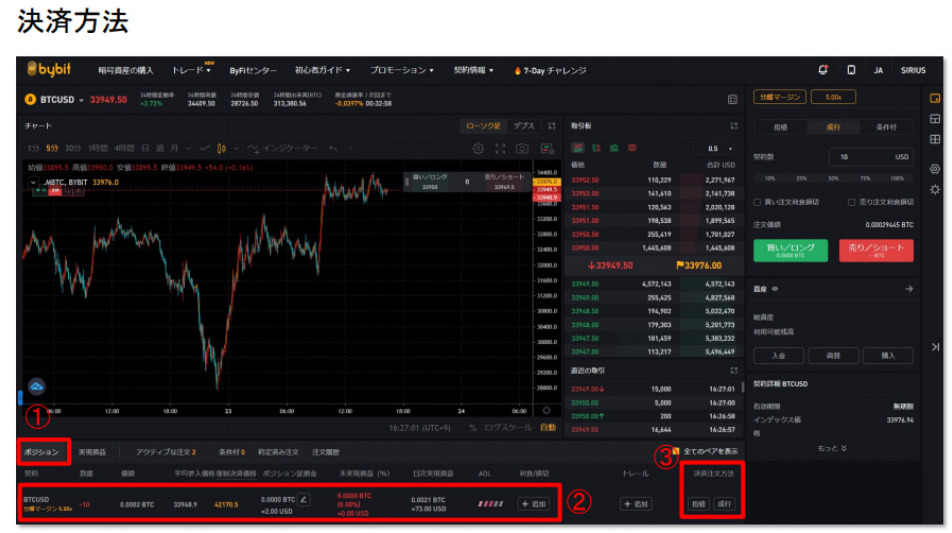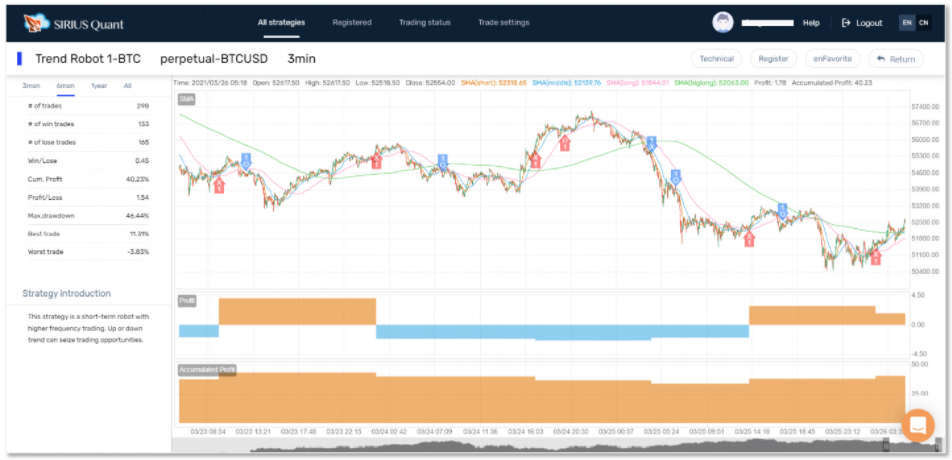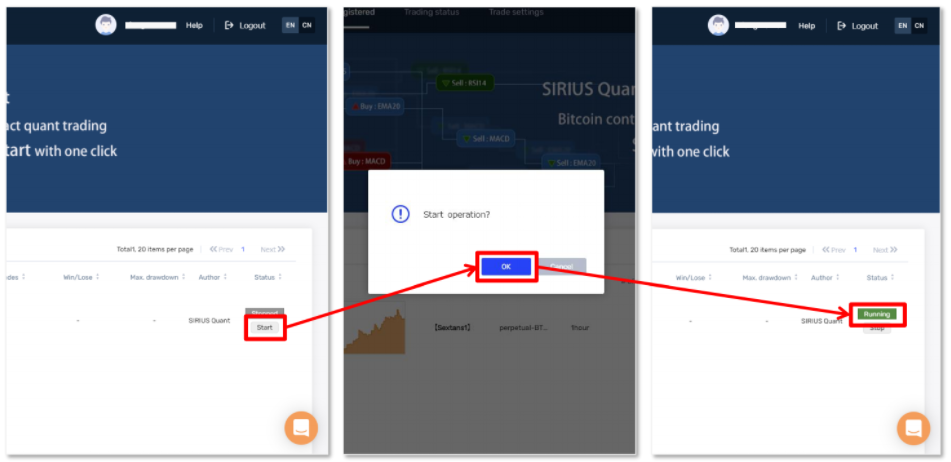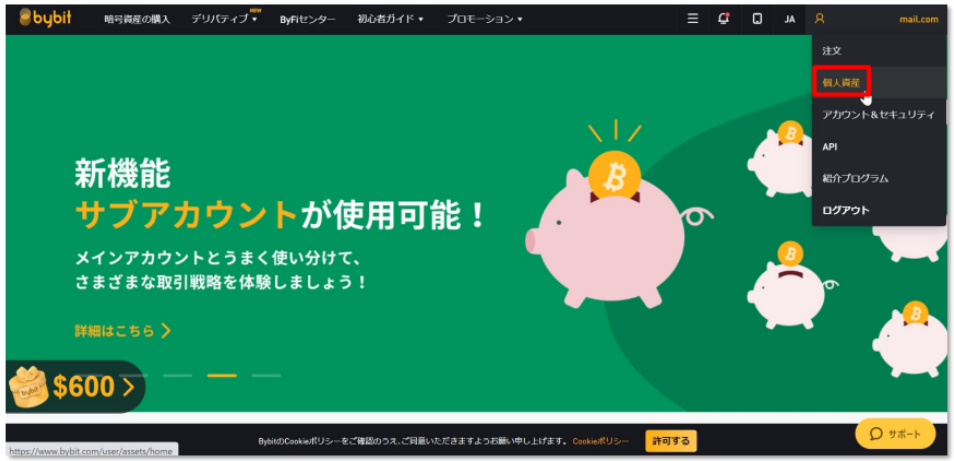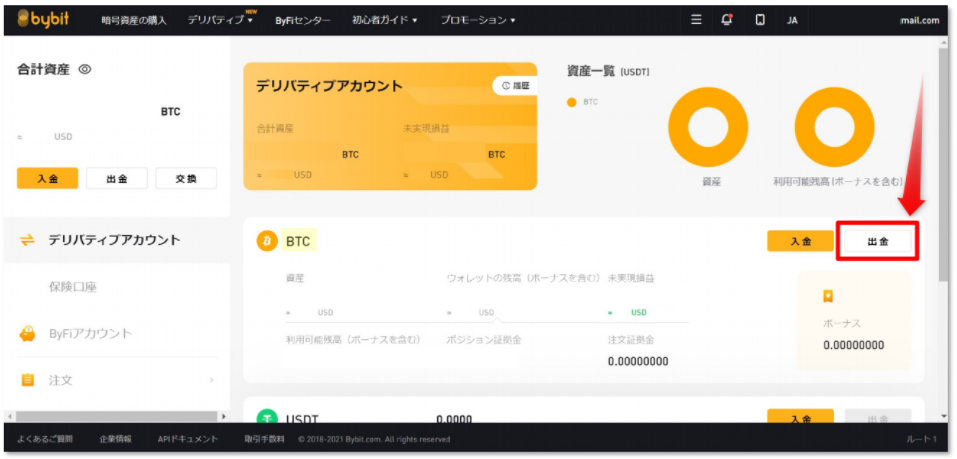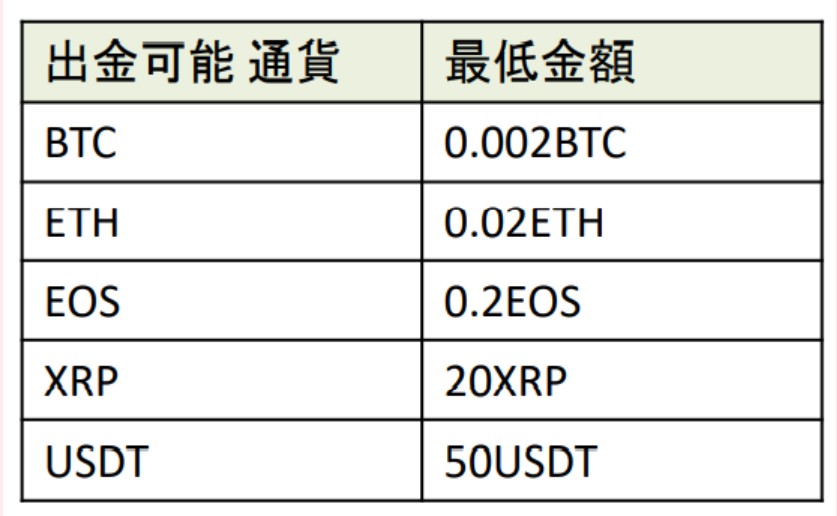2022年5月でサービス提供会社の運営終了にともないTMCAも終了しました。
このページでは TAKAHASHI Method Crypto Asset Project (TAKAHASHI Method 暗号資産プロジェクト)の始め方をご説明していきます。
この手順通りに進めて頂ければ TAKAHASHI Method Crypto Asset Project (以下 TMCA)で自動売買を始めて頂けます。
大まかな流れとしては下記の5つの手順になります。
① GMOコイン(国内仮想通貨取引所)の口座開設
② SiriusQuant(SSQ)の口座開設
③ Bybit 取引所の口座開設
④ GMOコインでビットコイン(BTC)を購入して Bybit 取引口座へ送金する
⑤ 自動売買ソフトを稼働させる
すでにビットコインをお持ちの方は①の手順を飛ばして頂いて大丈夫です。
SiriusQuant(SSQ)と Bybit は連携させて自動売買ソフトを運用します。
SiriusQuant(SSQ)は、自動売買ソフトを動かすためにアカウント開設します。(SSQには入金しません)
自動売買ソフトは Bybit に入金した暗号資産(ビットコインなどの事を言います)を証拠金として使用し、自動売買していきます。
Bybit は日本円の入金に対応していないので、GMOコインの口座開設をしてビットコインを購入し、Bybitの自分の口座に送金します。
万が一、自動売買ソフトを運用していく中でマイナス収支になり Bybit に入金した証拠金のビットコインがなくなってもゼロカットシステム(追証なし)がありますので、入金したビットコインの数量以上の損失は発生しませんので、ご安心ください。
※ビットコインは円・ドル・ゴールドなどと同様に、日々、価格が変動しておりますので、ビットコインの購入時と売却時の価格差によって損益が発生します。
イメージしやすく言うと、現在の1万円の価値と10年後の1万円の価値は違っているという事と同じです。
現在1万円で買える物が10年後も同じ1万円で買えるとは限りません。
2万円出さないと買えなくなっているかも知れませんし、8000円ぐらいで買えるようになっているかも知れません。
このようにビットコインも通常のお金と同様に日々、価値は変わっています。
よって、1万円分のビットコインを買った後、売却する時(日本円に戻す時)に8000円の価値になっている場合もありますし、逆に言うと、買った時の1万円分のビットコインが売却する時には12,000円の価値になっている場合もあります。
※GMOコインで購入したビットコインをBybit に送金しますが、トレード自体はドル建てで行います。
詳しくは 【ロット設定(SIRIUS Quantから行います。)】の項目でご説明しております)
Bybit では口座開設をしてから48時間以内に行われたビットコイン(仮想通貨)入金額に対するボーナス特典を実施していますので、ビットコインをお持ちでない方は必ずGMOコインの口座開設を最初にして頂き、いつでもビットコインを購入できる状態にしておいてください。
(Bybit の都合により入金ボーナスが終了している場合もあります)
では、これから自動売買を始める手順を詳しく説明していきます。
ご注意ください
TAKAHASHI Method Crypto Asset Project (TAKAHASHI Method 暗号資産プロジェクト)の特典を受け取るためには SiriusQuant(SSQ)と Bybit の口座開設は必ず下記のリンクからお願いします。
他のサイトから口座開設をされた場合や、すでに作成されている口座で自動売買をされても特典をお渡しする事はできませんのでご注意ください。
免責事項
【暗号資産取引には、以下の注意点にご留意ください。】
暗号資産(仮想通貨)取引は価格変動リスク、レバレッジリスク、流動性リスク、システムリスク等の 多くのリスクがあり、損失を被る可能性もあります。
取引ルール等の内容をよくご理解いただき、ご自身の責任と判断で取引を行ってください。
投資における最終的な売買判断はお客様の判断によるものですので、本件で発生した
いかなる損失も保証いたしかねます。
① GMOコインで口座を開設する
下記のリンクをクリックするとGMOコインのホームページが開きます。
メールアドレスを入力し、❑の所にチェックマークを入れて【口座開設】をクリックします。
口座開設は以下の5つのステップで完了します。
① 口座開設フォームからメールアドレスを登録
② パスワードと2段階認証の登録
③ お客さま情報の登録
④ 本人確認の手続き
⑤ 口座開設コードの入力
これらの手順についてはこちらのページで詳しく解説されていますので、ご参照ください。
本人確認書類をカメラで撮影し、送信するのですが、写真に写っている文字に読めない部分があったり、手ブレになり画像がピンぼけしている場合は審査が通りませんのでご注意ください。
撮影した写真を確認し、読めない文字の所がないか、カメラのフラッシュや照明の光で白飛びしている所がないか、ピンぼけしている所がないか、画像が鮮明に写っているかご確認ください。
② SiriusQuant(SSQ)の口座開設
GMOコインの口座開設が完了し、ビットコインをいつでも購入できる状態になりましたら、次にSiriusQuant(SSQ)の口座開設をします。
SiriusQuant は自動売買ソフトを稼働させるために利用するので、SiriusQuant には証拠金を入金しません。
下記のリンクをクリックすると SiriusQuant のホームページが開きます。
当ブログの特典を受け取る為には、必ず下記のリンクから口座開設をしてください。
ページが新たに開きますので、開いたページから移動せずにお手続きを進めてください。
① 開いたページの右上に表示されている【Register】をクリックしてください。
② Register をクリックしましたら、次のような画面が出ますので必要項目を入力します。
③ 先程の画面で入力した項目に不備がなく、無事に登録が完了するとログインするための画面が出ますのでメールアドレスなどを入力して、Login をクリックしてください。
④ ログインができると、画面の右上に登録したメールアドレスが表示されますので、表示されていれば SIRIUS Quant の登録作業は完了します。
③ Bybit 取引所の口座開設
SiriusQuant と Bybit 取引所は連携して使用します。
SiriusQuant で稼働させている自動売買ソフトの売買シグナルを Bybit が受け取り、自動売買をしていきます。
Bybit は自動売買の他に、ご自身の裁量トレードでも使用できます。
口座開設をしてから48時間以内に暗号資産を入金すると入金ボーナスがもらえますので、 Bybit の口座開設をする前にGMOコインの口座開設を完了させておいてください。
※ Bybit 側の都合により、入金ボーナス特典が終了している場合があります。
当ブログの特典を受け取る為には、必ず下記のリンクから口座開設をしてください。
ページが新たに開きますので、開いたページから移動せずにお手続きを進めてください。
開いたページの言語が英語になっている場合は、画面の右上に【EN】と表示してある所にカーソルを合わせるとプルダウンメニューが表示されますので、日本語を選択してください。
口座を作る時は【Sign Up】をクリックしてください。
口座を作った後にログインする時は【Log In】をクリックしてください。
【口座を作る時の画面】
【ログインする時の画面】
メモ
Bybitの登録方法は動画で説明したものがありましたので、引用しておきますのでご参照ください。
Bybit口座開設方法
【動画での説明】
① 上記のリンクから開いたページの右上にある【登録】をクリックします。
メールアドレス、または携帯電話番号のどちらでも登録できます。
② セキュリティ認証で画像を選ぶような画面が出ますので、表示された指示に従い認証作業をしてください。
③ reCAPTCHA の認証通過後、Bybitに登録したメールアドレス宛に確認コードが送信されるので、メールを開いて、コードを確認し、入力してください。
④ 登録が完了すると画面の右上に登録したメールアドレス(または携帯電話番号)が表示されます。
二段階認証の設定方法
【動画での説明】
① 画面右上に表示されているメールアドレス(携帯番号)にカーソルをあわせると、プルダウンメニューが表示されるので、二段階認証をクリックしてください。
② 画面が開きましたら、アカウント&セキュリティを選択してください。
2段階認証のGoogle認証の右端にある設定ボタンをクリックし、設定を行っていきます。
③ ポップアップが表示されるので、「認証コードを送信する」をクリックしてください。
(認証コードは登録したメールアドレスに届きます。)
④ セキュリティ認証のために、該当する写真を選ぶような画面が表示される事があります。
表示されている内容に従って写真を選んでください。
画像は数種類あり、ランダムで表示されます。認証に失敗してしまってもやり直しができるので、ゆっくりと落ち着いて再度チャレンジしてみてください。
⑤ 上記の認証が上手くいくと(認証が無い場合もあります)、Bybitに登録したメールアドレス宛に認証コードが届きます。
メールを開き、コードを確認して入力し、確定ボタンをクリックしてください。
(携帯番号で登録している方はショートメッセージを確認してください。)
⑥ 認証コード入力後、下記の画面が表示され、ここにQRコードが表示されますので、
このままページを開いておいてください。
この後は少しスマートフォンで操作を行っていきます。
⑦ お手持ちのスマートフォンのアプリのインストールができるページを開いて
「Google認証システム」と検索し、Google Authenticator というアプリをインストールしてください。
⑧ アプリのインストールが完了したら、アプリを開き、登録していきます。
➀画面右上にある「+」ボタンをクリックします。
➁画面下に「📷バーコードをスキャン」と表示されるのでクリックします。
➂バーコードスキャン画面に切り替わります。
先程まで操作していたPCの画面に表示されているQRコード読み取ってください。
➃読み取りが完了すると、スマートフォンの画面に登録されます。
【スマートフォン画面の説明】
⑨ Google認証の登録が完了したら、パソコンでの作業に戻ります。
スマートフォンに表示されている数字を、QRコードの下にある枠に入力して、確定ボタンを押してください。
注意ポイント
※このGoogle認証アプリはBybitにログインする度に使いますので、絶対にアンインストールはしないでください。
⑩ Google認証の所にある丸印が緑色に点灯していれば設定完了です。
続いて、APIを作成していきます。
API 作成方法
API はSIRIUS Quant で稼働させている自動売買ソフトの信号を Bybit 側で受け取り、Bybit が自動売買をしていくために必要なものになります。
【動画での説明】
①
②
① APIの作成を行っていきます。
まずは、先程まで設定を行っていたアカウント&セキュリュティの横にある、
①「API管理」をクリックします。次に、②「新しいキーの作成」をクリックしてください。
するとポップアップ画面が表示されますので画像を参照し、下記の手順をお願いします。
①APIキー使用 「サードパーティアプリ紐づけ」を選択
②アプリ名 「SIRIUS Quant」を選択
③キー許可 「アクティブな注文とポジション」を選択
④先程設定した、Google認証コードをスマートフォンで確認し、入力
⑤確定ボタンをクリックし完了です。
参考
【新しいキーの作成】画面で【APIキー管理(複数選択可)】という箇所で
【ポジション】と【注文】を選ぶ項目が出ている場合は、両方を選択してください。
② キーの作成が完了すると、①APIキー ・ ②シークレットキーが表示されます。
この後使用しますので、
画面を開いたままにしておいてください。
(「理解しました」ボタンを押さないでください!)
①APIキー ・ ②シークレットキーは必ずメモを取り、スクリーンショットもして保存してください!
最重要!①APIキー ②シークレットキーは必ず保存してください!
安全のため、キーは作成時に一度だけ表示されます。
ポップアップ画面を閉じた後に、再度表示することはできません。
APIキー・シークレットキーをコピーして安全な場所へ保管してください。
また、スクリーンショットをして画面を保存しておいてください。
ポップアップ画面を閉じると、「お客様のAPIキー」欄に記録されます。
次は、作成したキーをSIRIUS Quantに登録し、Bybitと連携できるように設定していきます。
APIキーを SIRIUS Quantに登録します
【動画での解説】
作成したキーをSIRIUS Quantに登録し、Bybitと連携できるように設定していきます。
まずは、SIRIUS Quant(sirius-quant.com)にログインします。
「Trade settings」をクリックしてください。
「Trade settings」をクリック後、ポップアップが表示されます。
Bybitの画面で作成した「APIキー、シークレットキー」をご用意頂き、画像を参照しながら下記の手順をお願いします。
①ApiKey → APIキー を入力
②SecretKey → シークレットキー を入力
③ApiUrl → api.bybit.com を選択
④すべて埋めたら OK ボタンを押してください。
「Change success.」と表示されたらAPIの設定完了です。
「Account balance:」の後ろにある数字は、Bybitの口座に入っている資金の量を表しています。
入金先が【デリバティブアカウント】になっているか確認する
2021年7月15日よりBybit では現物取引が可能となり、口座の種類が既存の【デリバティブアカウント】の他に【現物アカウント】が新設されました。
そして、入金先が【現物アカウント】と【デリバティブアカウント】の2種類ありますので【デリバティブアカウント】になっているか確認します。
※SIRIUSを使用して自動売買をするためには【デリバティブアカウント】への入金が必要です。
入金先が【デリバティブアカウント】になっているかの確認手順
①Bybitにログイン
②アカウント名にカーソルをあわせると表示されるプルダウンメニューの「アカウント&セキュリュティ」をクリック
③「アカウント&セキュリュティ」タブの右端にある「設定」タブをクリック
④画面一番下にある、入金欄にある切り替えボタンが「on」になっているか確認する
※デフォルトの設定では「off」になっています。
すでに【現物アカウント】へ入金がされている方は下記の手順で振替をお願い致します。
①Bybitにログイン
②アカウント名にカーソルを合わせると表示されるプルダウンメニューの「資産」をクリック
③資産ページの、画面左側にある「現物アカウント」を選択
④保有している通貨の右側にある「振替」ボタンをクリック
⑤振替したい数量を入力し確定をクリック
(内部移動のため手数料は無料です)
次はGMOコインでビットコインを購入して Bybit 取引口座へ送金する方法をご説明していきます。
④ GMOコインでビットコイン(BTC)を購入して Bybit 取引口座へ送金する
① ご利用の銀行から GMOコイン の口座へ日本円を送金します。
参考
GMOコインでビットコイン現物を購入するためにご利用の銀行からGMOコインに日本円を送金するのですが、いくら送金すれば良いのか、いくらビットコインを購入すれば良いかについては、目次の【⑤ 自動売買ソフトを登録して稼働させる】の中にある【ロットとレバレッジ設定】の項目で髙橋から目安の金額を説明しておりますので、ご参考ください。
入金方法には、下記の2種類あります。
①「即時入金」(リアルタイムで余力に反映されるサービス)
②「振込入金」(振込入金の受付時間により口座残高への反映時間が異なる)
入金方法についてはこちらのページで詳しく解説されていますので、ご参照ください。
【即時入金について】
即時入金による入金手数料は無料になっています。
上記記載の銀行から、GMO コインの「GMO あおぞらネット銀行」の口座に送金してください。
*GMO 口座の名義と異なる名義の口座からはご入金いただけません。
【振替入金について】
振込先の口座は、「GMO あおぞらネット銀行」「楽天銀行」の2行が利用可能です。
GMO コインの画面でご自身の口座番号等を確認の上お振込みください。
② 現物 BTC を購入する
GMO コインの「販売所」画面で 現物 BTC (ビットコイン) を購入できます。
ビットコインの購入数量は自分で決められます。
【例】10万円分のビットコインを購入するなど、ご予算に合わせて購入できます。
→ 指定した金額(円)もしくは指定した数量(BTC)で購入できます。
→その他暗号資産も購入できますが、現在は BTC の購入コストが一番安いため、BTC をお勧め致します。
BTC を Bybit 口座へ送金した後、その他暗号資産(ETH、USDT など)に交換する事も可能です。
③ Bybit 口座へ BTC (ビットコイン)を送金
暗号資産入出金画面で「送金宛先のアドレス」を追加し、宛先を選択して送金可能になります。
→BTC の送金をする時、手続きを開始すると約 30 分以内に手続きを終えないといけない仕様になっています。
① 「送付」を選択し、「宛先の選択」欄に表示される「新しい宛先を追加する」の所にBybit のBTC 入金先アドレスを今から登録していきます。
【まずBybit の BTC 入金先アドレスを確認します】
① Bybit のホームページにログインした状態で、Bybit の画面右上のメールアドレスをクリックすると表示されるプルダウンメニューより「個人資産」をクリックしてください。
② 次に「入金」をクリックします。
③ すると Bybit の BTC 入金先アドレスである「BTC ウォレットアドレス」が表示されますので、これをコピーしてから、GMOコインの画面にある「新しい宛先を追加する」をクリックします。
すると、送付先情報の登録画面が出ますので、ニックネーム(Bybit)と今コピーした「BTC ウォレットアドレス」を貼り付けて登録します。
これで「新しい宛先を追加する」は完了です。
あとは、Bybit へビットコインを送金します。
入金してからBybit の口座に反映されるのは少し時間がかかりますので、お待ち下さい。
⑤ 自動売買ソフトを登録して稼働させる
自動売買ソフトを登録する
① SIRIUS Quant にログインします。
② 画面上部にある【All strategies】をクリックします。
③ ページをスクロールすると左側の列に【Authors】というのがありますので、
その中に【 TAKAHASHI】と表示されていますのでクリックしてください。
すると、TMCA で使用するストラテジーが一覧で表示されます。
TMCA で使用するストラテジーは2021年7月時点で下記の2つになります。
使用するストラテジーはロジック開発者の髙橋が一番成績が安定しているものをピックアップしていきますので、今後、使用するストラテジーが増えたり、変更する場合があります。
【2021年7月時点で使用するストラテジー】
① TAKAHASHI Method BTC 15 Safety
② TAKAHASHI Method BTC 30 Powerful
④ 表示されたストラテジーをクリックすると、そのストラテジーについての情報が確認できます。
確認できましたら【Register】をクリックし、ポップアップが表示されるので、【OK】 をクリックしてストラテジー(戦略)を登録してください。
⑤ 続いて、2つ目のストラテジーも④の手順と同じく【Register】をクリックして【OK】をクリックします。
稼働させるストラテジーを2つ登録してから、画面上部にある【Registered】をクリックするとここに表示されるようになります。
これでTMCA で使用するストラテジーを登録できました。
現時点では登録しただけですので、稼働はしていません。
なお、2021年7月時点で2個のストラテジーを提供していますが、ストラテジーの成績を見て、どちらか1個だけ使用するのも良いですが、両ストラテジーを稼働させることを推奨します。
それぞれのストラテジーは、エントリーポイントに差があるため、片方は大きく利益が上がっている場面でも、片方はエントリーさえしていない時もあります。
また、リスク分散の意味からもタイプの違う2つのストラテジーを、同時稼働させる事を推奨します。
では次に、ストラテジーを稼働させる前に、ロットとレバレッジの設定を行っていきます。
ロットの設定はSIRIUS Quantで、レバレッジの設定はBybitから行います。
Bybit の【クロス】(デフォルトの設定)でストラテジーを稼働させる場合はレバレッジの設定は必要ありません。
SIRIUS Quant でロットの設定だけすれば大丈夫です。
ロットとレバレッジの設定
【ロット設定】
① まずは、SIRIUS Quantでロットの設定を行います。
TMCAでは2021年7月現在、2つのストラテジーを提供しますので、ロット設定の手順はどちらか一方のストラテジーを使用する場合は1回、両方のストラテジーを使用する場合は2回行います。
なお、リスク分散の観点から両方とも稼働させる事を推奨します。
髙橋より証拠金に対しての推奨ロット・レバレッジ設定について解説します
日本のFXと少し設定方法が違うのは
ビットコインはロット(1回の取引量)とレバレッジ(倍率)を自分で決められるということです。
推奨と致しまして、外資系企業の戦略担当者と検討した結果
例として、
3000ドルを証拠金として入金した場合、ロットは1000~1500ドルとして
レバレッジ倍率はシストレに慣れるまで1倍、ないし2倍、慣れてきたら3倍~5倍
くらいの感じで無理はないとの結論になりました。
最初からロットを10倍とか20倍で始めるのはリスクがありますので最初はビットコインFXに慣れてください。
もちろん全ての方が3000ドルの入金というわけではありませんので、証拠金の入金額に合わせて、この割合を目安に設定してみてください。
次に具体的に、入金する証拠金とロットとレバレッジと必要証拠金について、分かりやすく説明します。
例えば、証拠金を3000ドル入金したとして、ロットを
【15 Safty】に1000ドル
【30 Powerful】に500ドル
で、合計1500ドルと設定した場合、
●レバレッジが1倍なら必要証拠金は、
【15 Safty】が1000ドル+【30 Powerful】が500ドルで合計1500ドル、
●レバレッジを2倍にした場合の必要証拠金は、
【15 Safty】が500ドル+【30 Powerful】が250ドルで合計750ドルとなります。
●5倍なら必要証拠金は、【15 Safty】が200ドル+【30 Powerful】が100ドルで300ドルとなります。
●10倍なら必要証拠金は、【15 Safty】が100ドル+【30 Powerful】が50ドルで150ドルとなります。
逆にいえば、ロットとレバレッジを先に決めて必要証拠金に合わせて、余裕をもって証拠金を入金するのが海外取引所方式みたいですね。
Bybit のデフォルトの設定である【クロス】モードでストラテジーを運用する場合は、レバレッジは自動的に計算されますので、自分でレバレッジを設定する必要はありません。
上記で髙橋が解説しておりますように、3000ドルの証拠金の場合、稼働させるストラテジーのロットの合計は1000~1500ドルに収まるように設定される事を推奨します。
ロットの設定は、画面上部にある【Registered】をクリックし、この画面に表示されている登録済みの戦略のチャート画面から行います。
【Trade setting】の横にある歯車のマークをクリックしてください。
② ポップアップが表示されるので、設定したいロット数を入力し、登録してください。
ロットの設定ができたら、Bybitの画面からレバレッジの設定を行います。
(Bibit のデフォルトの設定である【クロス】を使用する場合はレバレッジの設定はいりません)
ロットはドル建てで計算します。
例) 300と入力したら300ドル相当の取引という意味です。
そこでレバレッジ5倍なら60ドルが証拠金として取り扱われます。
つまり60ドルで300ドル相当のBTC取引ができることになります。
(この場合、60ドル相当以上のBTCを入金しておく必要があります。)
【レバレッジ設定】
参考
Bybit には入金している証拠金をすべて使用する【クロス】(クロスマージン)と、入金している証拠金の一部を使用する【分離】(分離マージン)があります。
デフォルトの設定では【クロス】になっていますので、この場合、Bybit でレバレッジの設定をする必要はありません。
SIRIUS 側で設定したロットに対してBybit 側では自動的にレバレッジを設定してくれます。
よって、下記でご説明しているレバレッジの設定は【分離】を使用する方向けの解説ですので、【クロス】を使用される方はお読み頂くだけで大丈夫です。
髙橋よりひと言解説
【クロス】の解説に、「入金している証拠金をすべて使用する」とありますが、これは証拠金全てをロットに充てて限度額までトレードするという意味ではありません。
利用者が設定したロットに対して、証拠金を充当するという意味です。
なので、【クロス】を使ってトレードする場合、ロットが入金している証拠金より少なければレバレッジは自動的に1倍以下と表示されます。
例として、入金している証拠金が4000ドルで、ロットを1000ドルに設定すると、レバレッジは0.25倍と表示されます。
逆に少ない証拠金でレバレッジを効かす場合は、入金している証拠金よりロットを大きくすれば、レバレッジは自動的に1倍以上となります。
例として、入金している証拠金が500ドルで、ロットを1000ドルに設定すると、レバレッジは2倍と表示されます。
また、2つ以上のストラテジーを同時に使用する場合も、各ストラテジーのロットに応じて計算されて、レバレッジは自動的に表示されます。
① レバレッジはBybit で設定します。(分離マージンを使用する場合)
Bybit にログインし、画面左上の「トレード」にカーソルを合わせると、プルダウンメニューが表示されますので、「インバース無期限 」を選択してください。
Sirius側でBTC/USDの戦略を利用するなら、この場合BTCUSDを選択しておきます。
② レバレッジの設定は、右上の注文パネルから行います。
【分離】をクリックすると自分でレバレッジを設定できます。
【クロス】は自動的にレバレッジを計算してくれるので、自分で設定する必要はありません。
(クロスはデフォルトの設定になっています)
Bybit の取引画面の解説
ストラテジーを稼働させる前にBybit の取引画面について解説します。
取引画面の表示方法
① 【デリバティブ】を選択
② 【インバース無期限】を選択
③ 取引したい通貨ペアを選択 (TMCA ではBTCUSDを選択します)
インバース口座について
インバース口座
・ 証拠金:BTC(ETH、XRP、…)
・ ロット:ドルで指定
ロットを300と設定した場合、300ドル相当の取引を行うという意味になります。
そこでレバレッジを5倍にした場合、60ドル相当のBTCが証拠金として取り扱われます。
つまり60ドルで300ドル相当のBTC取引ができることになります。
(この場合当然、60ドル相当以上のBTCを入金しておく必要があります。)
USDT口座について
USDT口座
・ 証拠金:USDT
・ ロット:BTC(ETH、XRP、…)で指定
ロットを0.01とした場合、0.01BTC相当の取引という意味です。
そこでレバレッジ5倍なら0.002BTC相当のUSDTが証拠金として取り扱われます。
つまり0.002BTCで0.01BTC相当のBTC取引ができることになります。
(この場合当然、0.002BTC相当以上のUSDTを入金しておく必要があります。)
取引画面の見方
① 注文パネル
・注文方法の指定
・レバレッジ設定
・取引額の設定
・総取引額の設定
・買い/ 売り の設定
② 資産情報
保有している資産や、利用可能額が表示されます
③ 契約詳細画面
保有しているポジションの内容やFunding 手数料などが確認できます
④ 取引板
「売り板」「買い板」の取引情報が表示されます
⑤ チャート画面 インジケーターを入れたり、時間足を変更する事ができます。
⑥ポジション確認画面 現在、過去に保有していたポジションについて確認できます。
ポジションの決済や注文内容の変更も可能です。
チャート画面について
手動でストラテジーと同じポジションを注文する方法
使用するストラテジーの最新のサインが【☓】の時にストラテジーを稼働させる場合は、自分で注文を出す必要はありません。
よって下記で説明している【注文方法】の所は飛ばしていただいても大丈夫です。
しかし、ストラテジーのチャートの最新のサインが【◯】の時にストラテジーを稼働させる場合は、必ず手動で注文を出さないといけません。
これは仕様上、仕方がないようですので、もし自分で注文を出すのが面倒な場合は、ストラテジーの最新のサインが【☓】の時にストラテジーを稼働させるようにしてください。
おすすめは、最新のサインが【☓】の時にストラテジーを稼働させた方が注文ミスがなくて良いと思います。
ストラテジーを停止させた時は、ポジションは自動決済されませんので、下記でご説明している決済方法をご参照頂き、保有しているポジションを決済してください。
Bybitでは、指値注文・成行注文・条件付注文の3種類の注文方法がありまが、
SSQではすぐに約定できる成行注文をおすすめしております。
(指値注文・条件付注文では約定されないリスクがあり、SSQとポジションがずれてしまうため)
注文は、取引画面の右上にある注文パネルから行います。
赤枠部分の①「トレード」→「インバース無期限」→BTCUSDを選択します。
すると取引画面が表示されます。
注文は、右側にある②注文パネルから行います。
まずは下の画像の赤枠部分にある部分の【クロス】をクリックします。
【分離】を使用する場合はレバレッジを入力してください。
(クロス・分離 については下記でご説明しています。)
レバレッジの設定ができたら、(分離の場合のみ。クロスを使用する場合はレバレッジの設定はいりません。)注文パネルから①②③の手順で注文方法を設定していきます。
①「成行」を選択
② SSQで設定したロット数を入力
③ 戦略が持っているポジションと同じポジションを選択
【買い(売り)注文利食損切り】は利食したい値段と損切したい値段を設定できます。
ストラテジーと同じ注文を出す場合は設定しないでください。
これは、ご自身で裁量トレードをする場合にご使用する項目です。
自身の証拠金に対して何%の利益が出たときに約定、もしくは何%の損失が出たときに約定する価格を設定できます。
「買い」or「売り」を選択すると、注文の確認のポップアップが表示されます。
注文情報に間違いがないか確認し、確定を押すと注文は完了です。
【注文パネルの中にある[クロス]・[分離]について】
丸印で囲った所にある【クロス】【分離】についてご説明します。
【クロス(クロスマージン)】(こちらの設定にする事を推奨します。)
クロスマージンでは、対応する証拠金口座の利用可能残高すべてが、維持証拠金の要件を満たしロスカット(強制決済)を防ぐために使われます。
ロスカット(強制決済)された場合、対応する利用可能残高すべてが失われる可能性があります。
クロスは、デフォルト設定です。
クロスはレバレッジ倍数を指定する必要はありません。
(【クロス】という言葉がでてきましたが、通常、FXトレードをする時の証拠金についての考え方と同じです。例えば10万円を証拠金として入金した場合、10万円全てを証拠金にしてトレードする事と、この[クロス]の意味は同じ事になります。)
【分離(分離マージン)】
分離マージンの場合、指定した金額の証拠金、例えば、当初証拠金がポジションに適用され、
証拠金は手動で調整できます。
ロスカット(強制決済)された場合、当初証拠金およびポジションに補充された証拠金を失う可能性があります。
分離マージンでは、レバレッジ倍数を決め、確定ボタンを押してください。
(分離マージンは、例えば、10000ドル(1ドル100円の場合、日本円で100万円)を証拠金として入金した場合、全部を証拠金として使わずに、一部を証拠金として使用するものになります。)
決済方法
ストラテジーが稼働中は決済は自動でされますので、自分で決済をする必要はありません。
自分で決済をするのは、ストラテジーの稼働を停止させた時に、ポジションを持っている場合がありますので、そのポジションを決済する時です。
チャート画面下にある①「ポジション」というタブをクリックします。
現在持っているポジションが②の所に表示されます。
決済したいポジションの③「決済注文方法」欄にある「指値」「成行」 どちらかを選択し
て決済を行ってください。
含み益・含み損に関わらず、今すぐに保有しているポジションを決済したい場合は【成行】を選択してください。
②の所に表示されていたポジションが消えているか確認してください。
ストラテジー(戦略)を稼働させる
ロット数とレバレッジの設定を行ったら、再びSIRIUS の【Registered】画面を開いてください。
あとはストラテジー名の横にある【Start】スタートボタンを押せば、ストラテジーは稼動しますが、稼働させる前に下記の注意点をお読みください。
【稼働する際の注意点】戦略を稼働させる前に確認しましょう!
【戦略チャート(各ストラテジーのチャート)に表示されている「〇」「×」「矢印」の意味】
〇:エントリー
☓:決済
⇧:Buy (買い/ロング)
⇩:Sell(売り/ショート)
チャートの一番右にある最新の矢印が×の時に戦略を起動するのがオススメです。
起動した後はポジションの手動調整は一切いりません。
チャートの一番右にある最新の矢印が〇の時は、戦略は既にポジションを持っており、その時に戦略を起動した場合は、手動でチャートと同じポジションを注文することが必要となります。
ポイント
初めてストラテジーを稼働させる時や、稼働を停止していた後に再度稼働させる場合は、そのストラテジーのチャートを見て最新のマークが【☓】になっている時に稼働させるのが良いと覚えておきましょう。
ストラテジー(戦略)の稼働について
起動したいストラテジー(戦略)の【Start】をクリックすると、ポップアップ画面が表示されます。
「OK」をクリックすると戦略が起動します。
緑色のRunningが表示されていれば、戦略が起動している状態です。
ストラテジーを停止する場合は【Stop】をクリックしてください。
ストラテジー(戦略)の停止について
【Stop】をクリックすると、ポップアップ画面が表示されるので、【OK】を押します。
スタートボタン【Start】の上に、【Stooped】と表示されていれば、戦略は停止している状態です。
あくまでも戦略の停止ですので、ポジションはBybitに残りますので、Bybitの画面にて手動決済をしてください。
手動決済の方法について
ストラテジーを停止した時にポジションを持っている場合は、手動決済をしてください。
手動決済をしないと、ポジションは持ったままの状態になってしまいます。
注意ポイント
ストラテジーを停止させたら、ポジションを持っていないか確認して、持っている場合は必ず手動決済する、と覚えておきましょう。
決済方法は上記にある【決済方法】でご説明しております。
出金方法・BTCの売却について
Bybit からの出金方法
Bybit にはビットコインを使用して入金したので、ビットコインをGMOコインに送金します。
ビットコインとしてそのまま保有しておきたい場合はGMOコインにビットコインを送金して保管しておいてください。
日本円に交換する場合はGMOコインでビットコインの売却手続きをします。
まずBybit にログインしてください。
アカウント名にカーソルをあわせると、プルダウンメニューが表示されます。
プルダウンメニューにある「個人資産」をクリックしてください。
すると資産情報が確認できるページに移動します。
次に、出金したい通貨の「出金」ボタンをクリックしてください。
ポップアップが表示されるので、必要項目を入力してください。
※出金手数料がかかります。手数料は画面に表示されている【トランザクション手数料】をご確認ください。
※最低出金額の決まりがあります。
出金時の注意点
入力が完了したら、間違いがないか確認し「提出」をクリックしてください。
Google二段階認証の入力を求められるので、入力してください。
二段階認証の完了後、Bybitに登録したメールアドレス宛に出金申請したことのメールが送られてきます。
メール内の認証リンクをクリックすることで、送金申請が完了となります。
GMOコインでビットコインを売却して日本円に戻す方法
GMOコインで保有しているビットコインを売却し、日本円にするのはこちらのページで解説されています。
GMOコインから日本円の出金方法
ビットコインを売却した事によって日本円に戻ります。
GMOコインに入っている日本円をご利用の銀行に出金する方法はこちらのページをご参照ください。
まとめ
以上、本プロジェクトのすべての手順をご説明しました。
最初は設定が大変かと思いますが、一度設定をしてしまえば、あとはストラテジーを稼働・停止させたり、得た利益をGMOコインに送金したりするだけです。
もしご不明な点がありましたらTMCAのコミュニティには質問を受け付ける担当スタッフが在籍しておりますので、お気軽にご質問ください。
当ブログから 【SIRIUS Quant】と【Bybit取引所】の口座開設をして頂き、当ブログのリンクから作成した Bybit の口座にビットコインを入金して頂いた後に、当ブログの【お問い合わせ】ページから特典申請をして頂ければコミュニティの参加方法を記載したPDFをメールでお渡しします。
上記でご説明しているBybit の口座に入金するまでの手順を済ませて頂ければ、それ以降の手順についてはコミュニティの担当スタッフがご質問に対応しますので、ご安心ください。
それでは、TMCAのコミュニティで皆様のご参加を心よりお待ちしております。